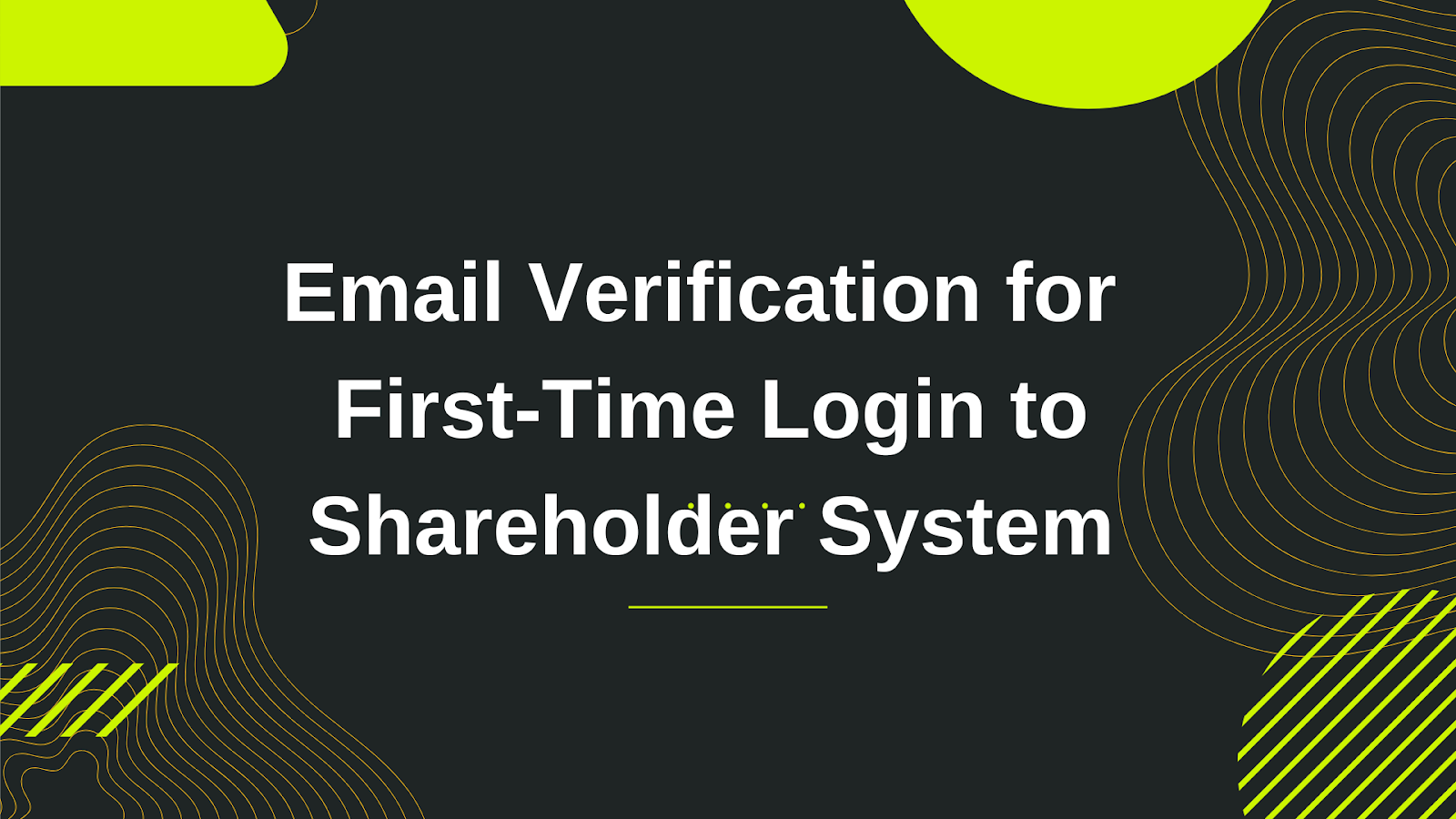
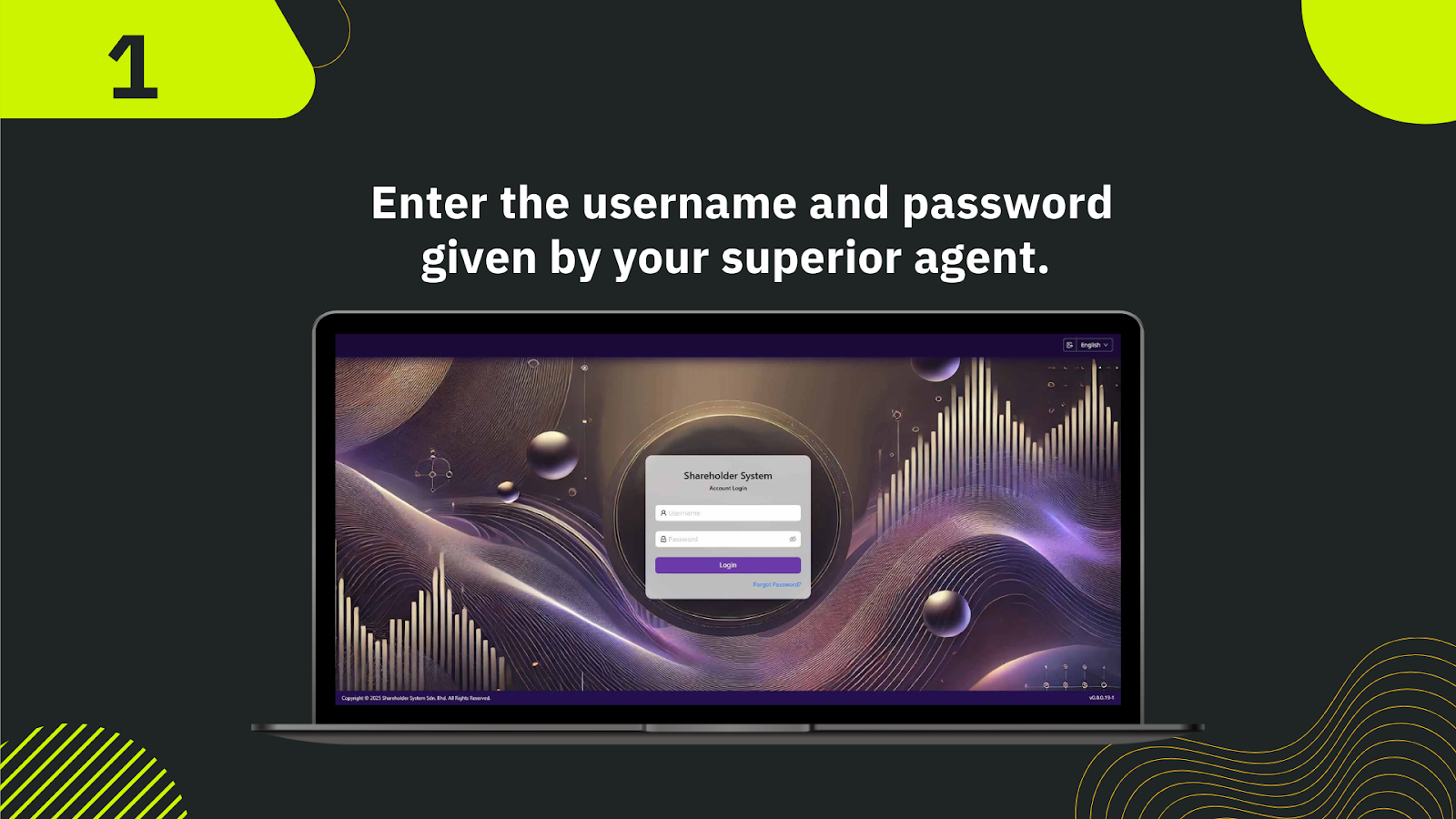
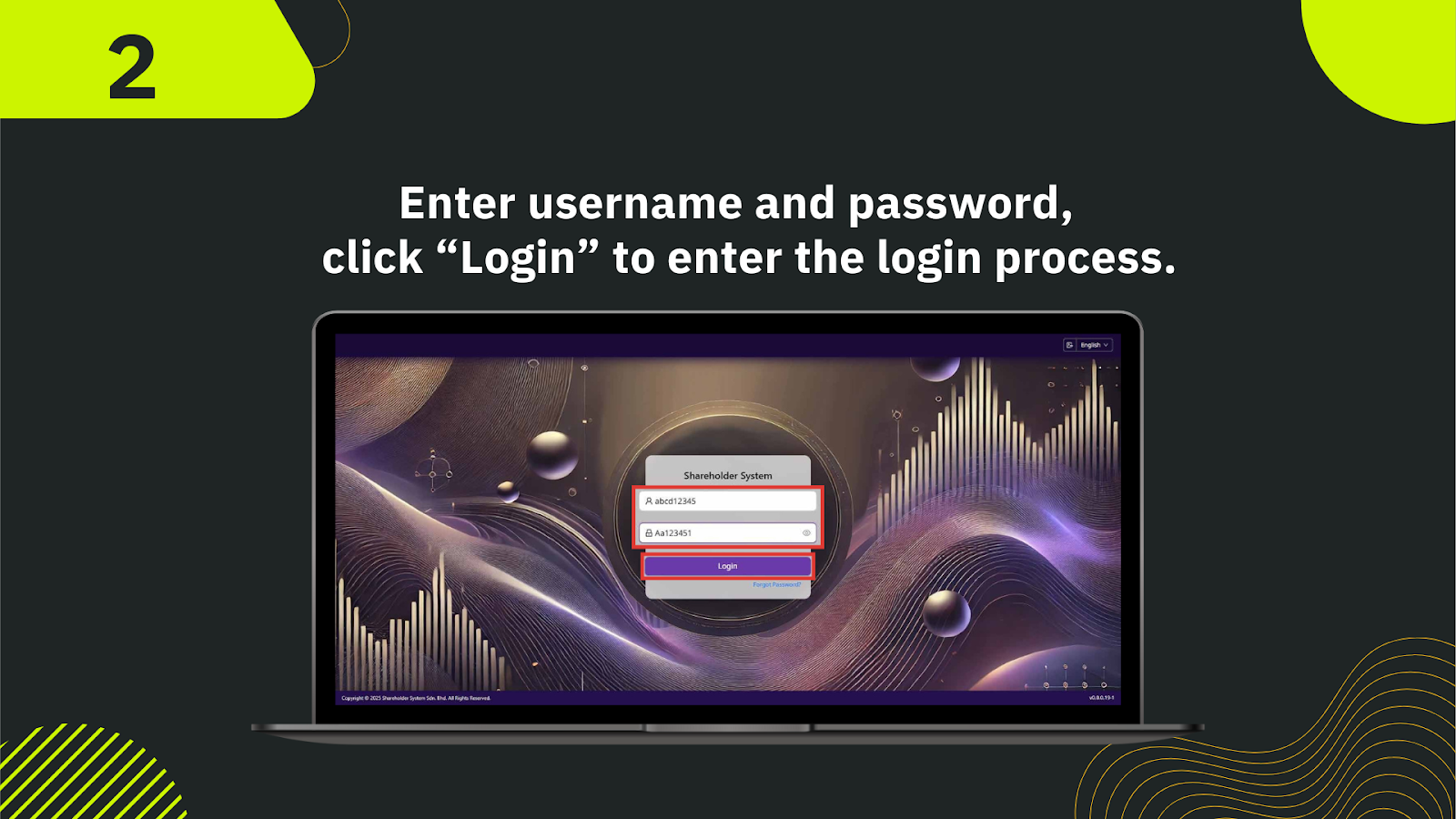
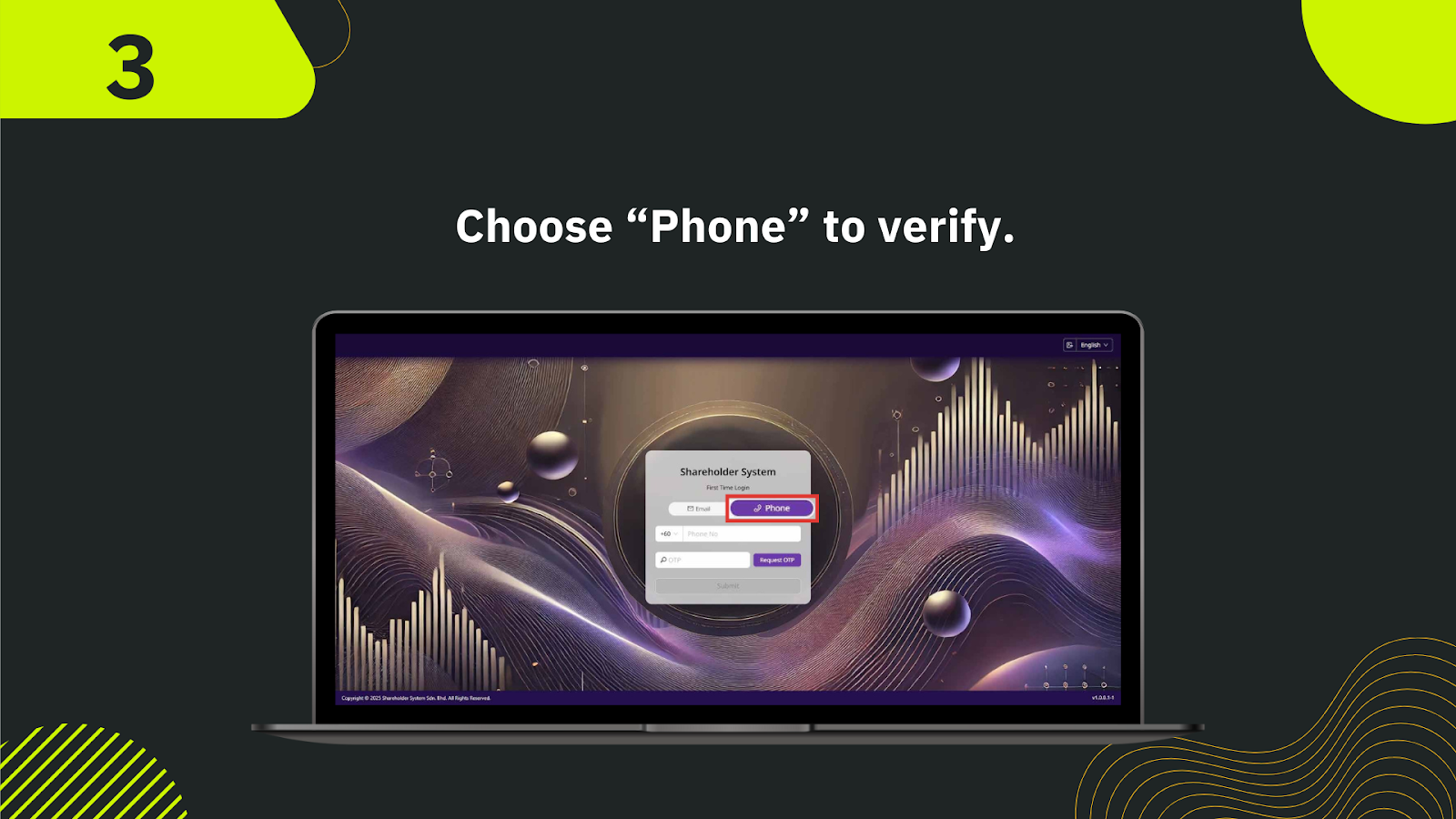
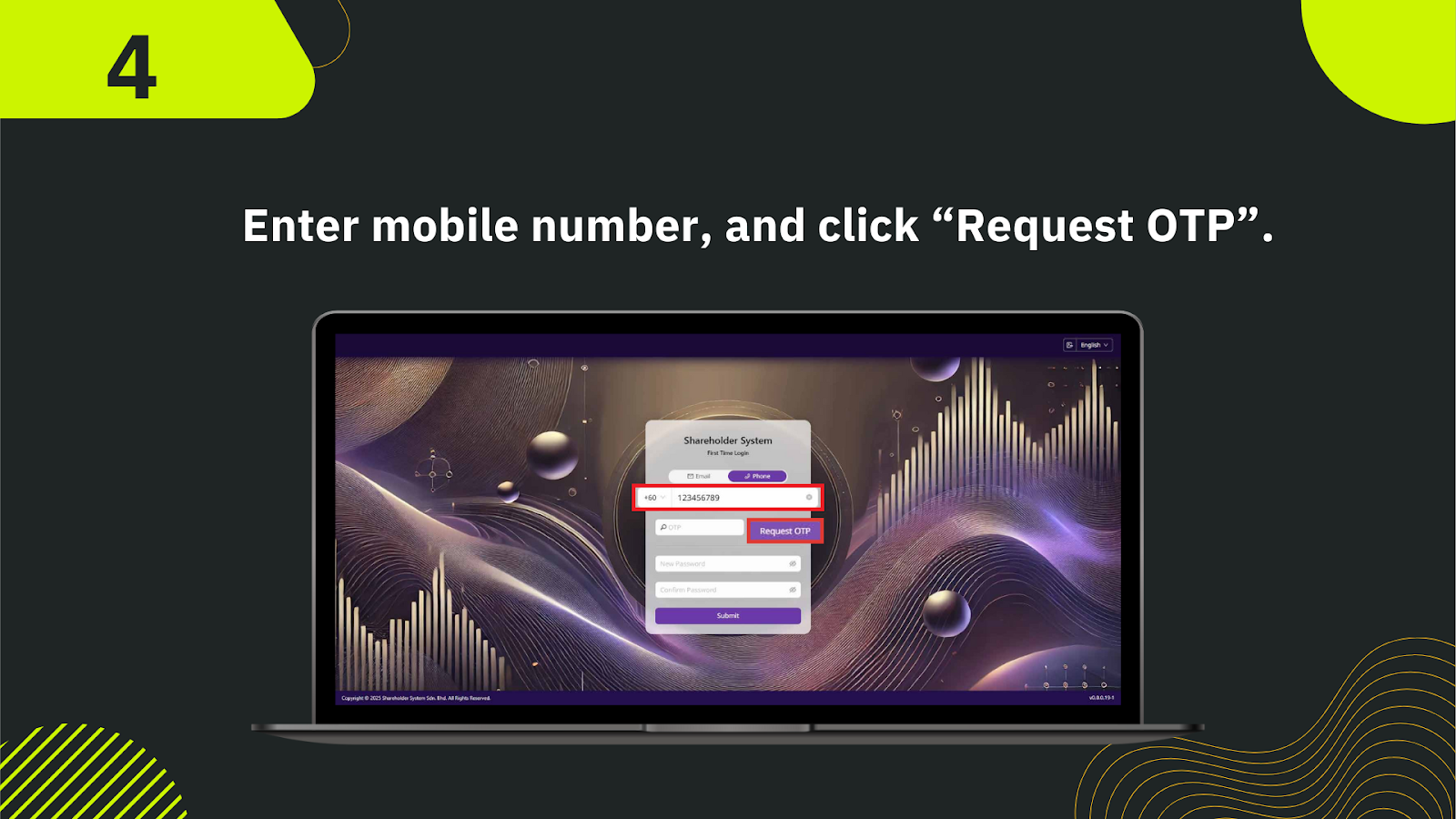
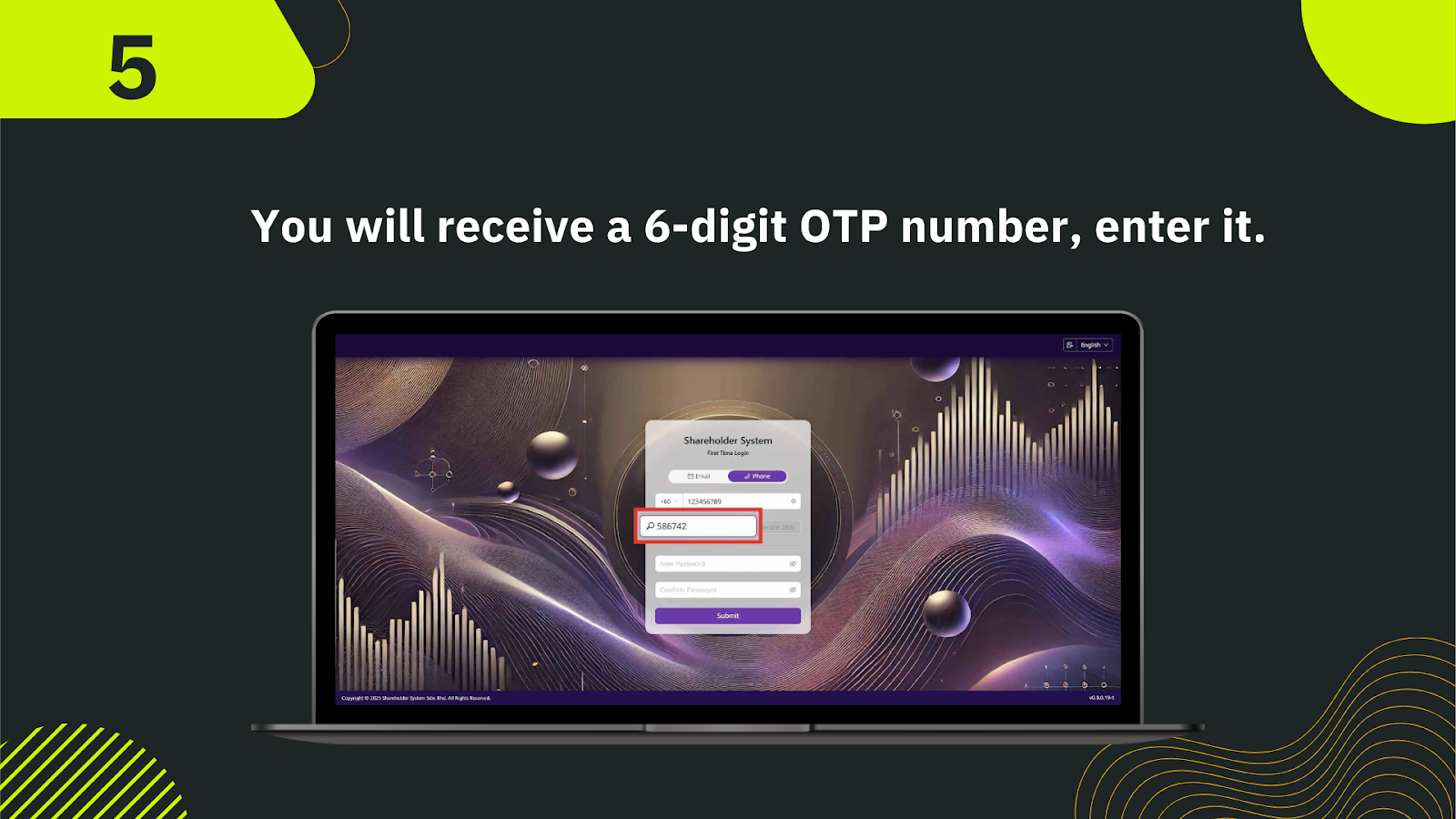
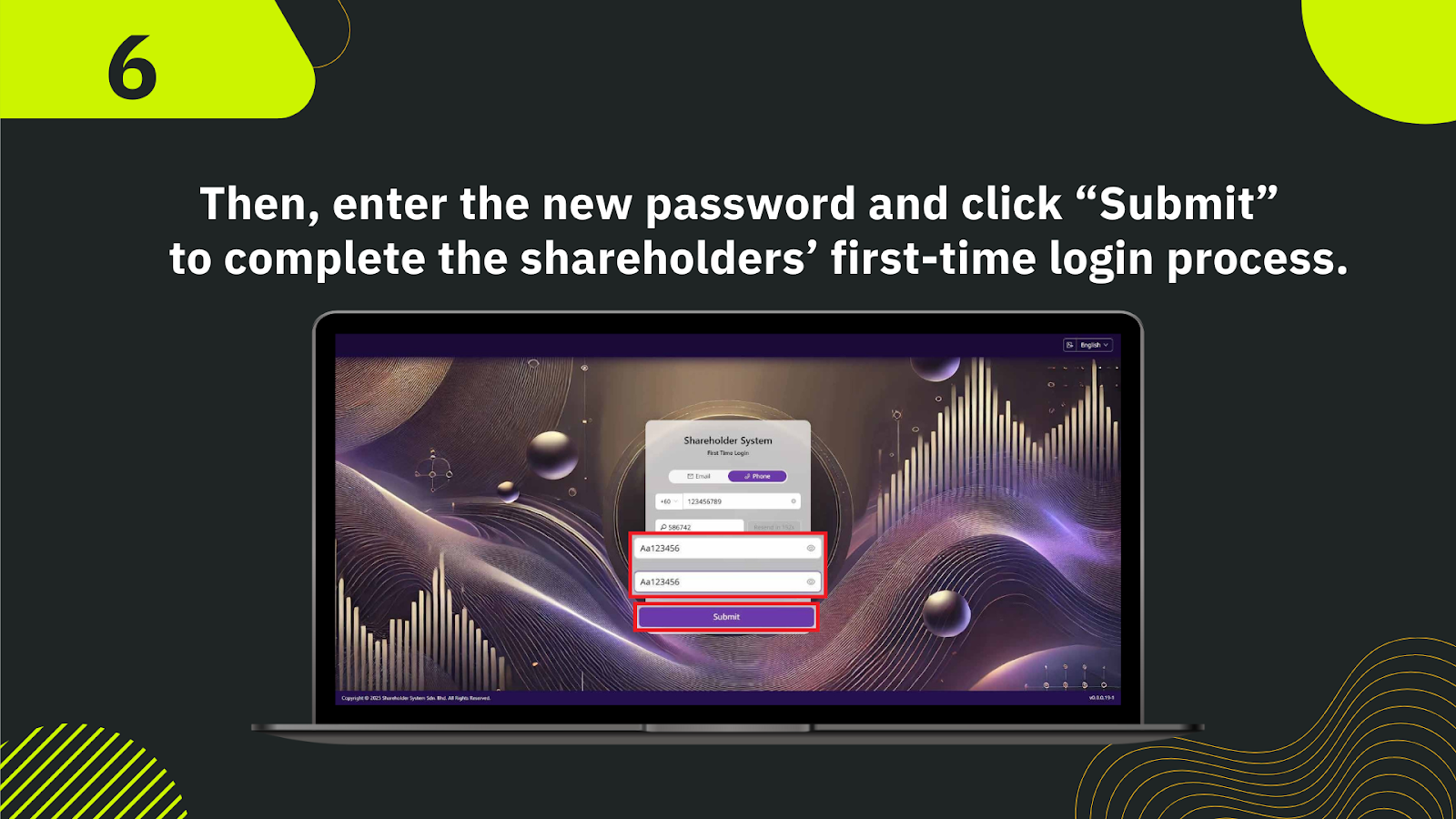
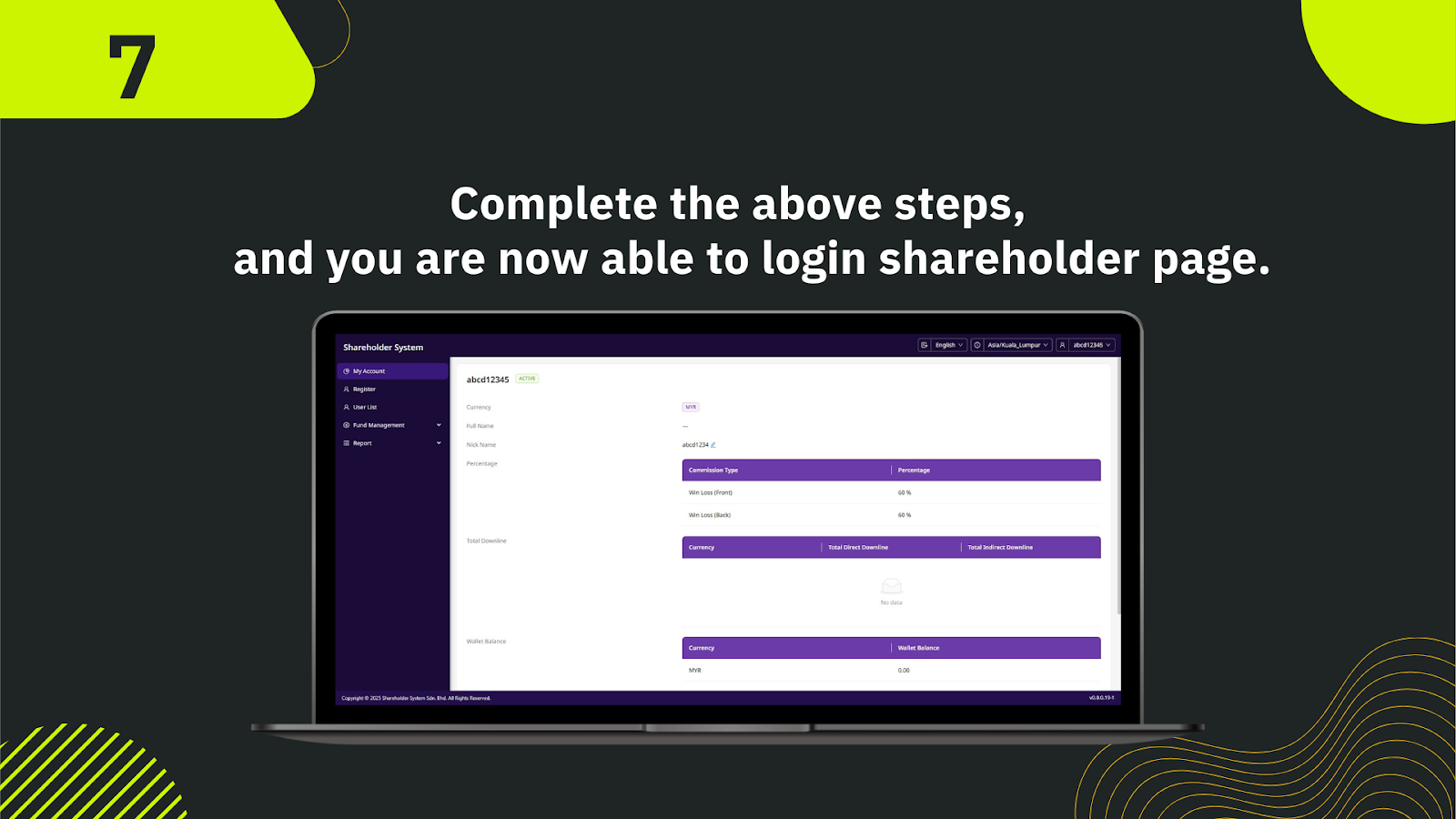
首次登录分步指引
先输入上级代理提供的用户名与密码。这些凭证在创建股东账户时分配给您。请确保输入无误。
填写完成后,点击下方“Login”。系统将启动新用户的安全验证与引导流程。
系统会提示您进行身份验证。选择“Phone”标签,通过手机号验证以启用两步验证保护。
输入包含国家区号的有效手机号(如马来西亚 +60),点击“Request OTP”。系统会通过短信发送验证码。
查看手机短信中的 6 位验证码,按收到的内容准确输入。OTP 有时效性,请尽快完成。
OTP 验证通过后,系统将要求您设置新密码以便下次登录。输入新密码并确认,点击“Submit”。
恭喜!您已成功首次登录股东系统。系统将跳转至股东后台,您可管理注册、用户列表、资金与报表等。
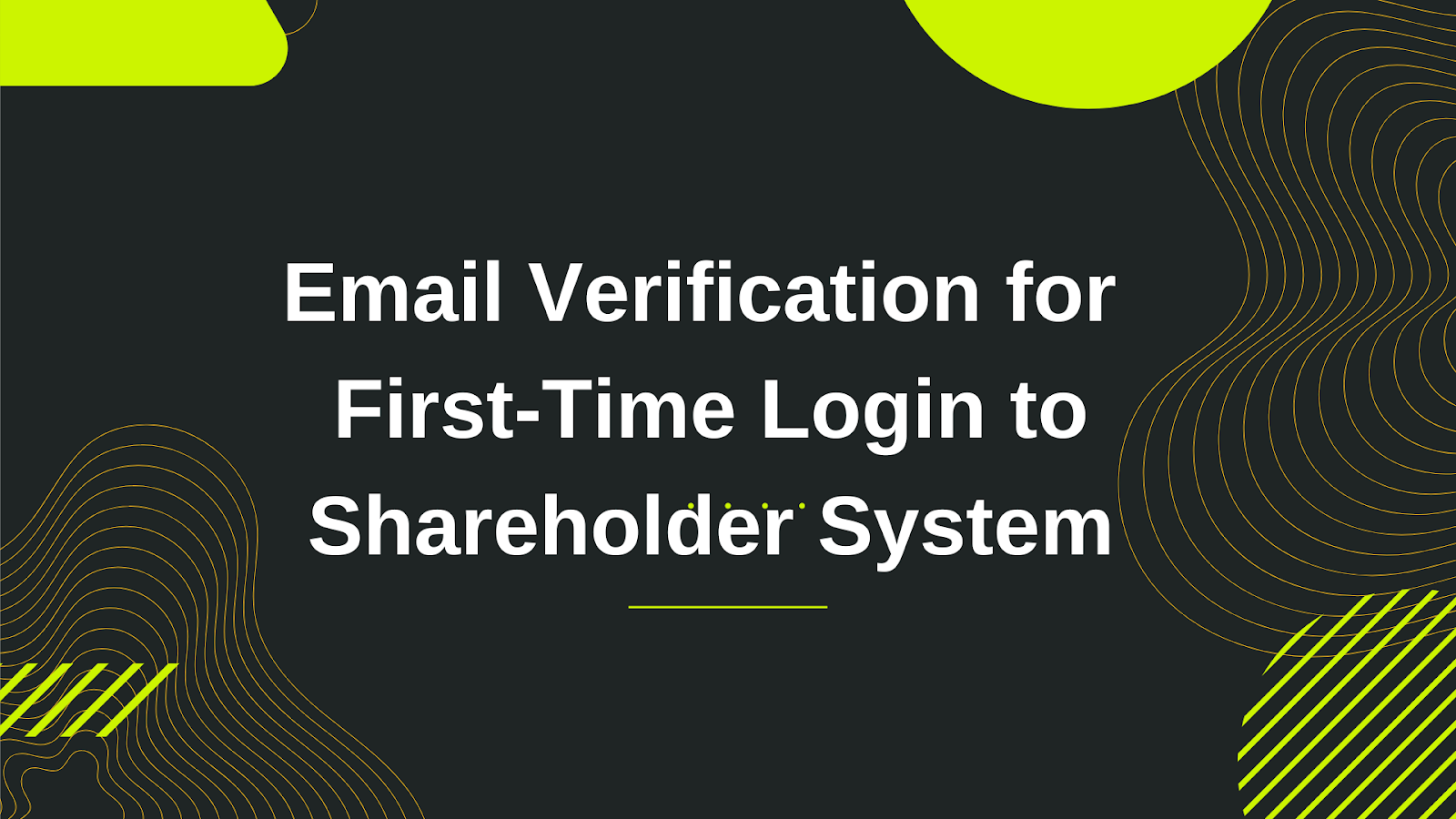
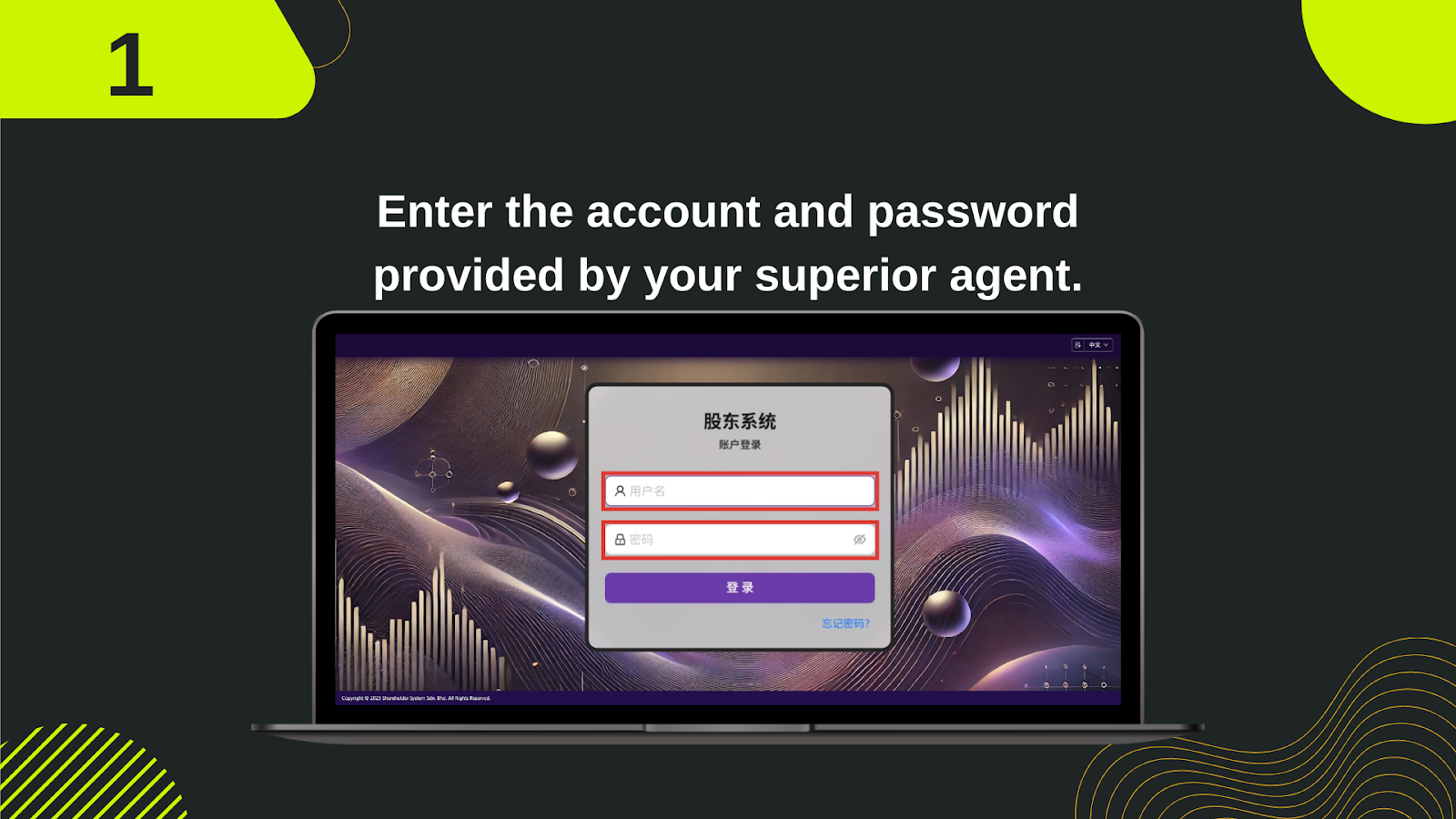
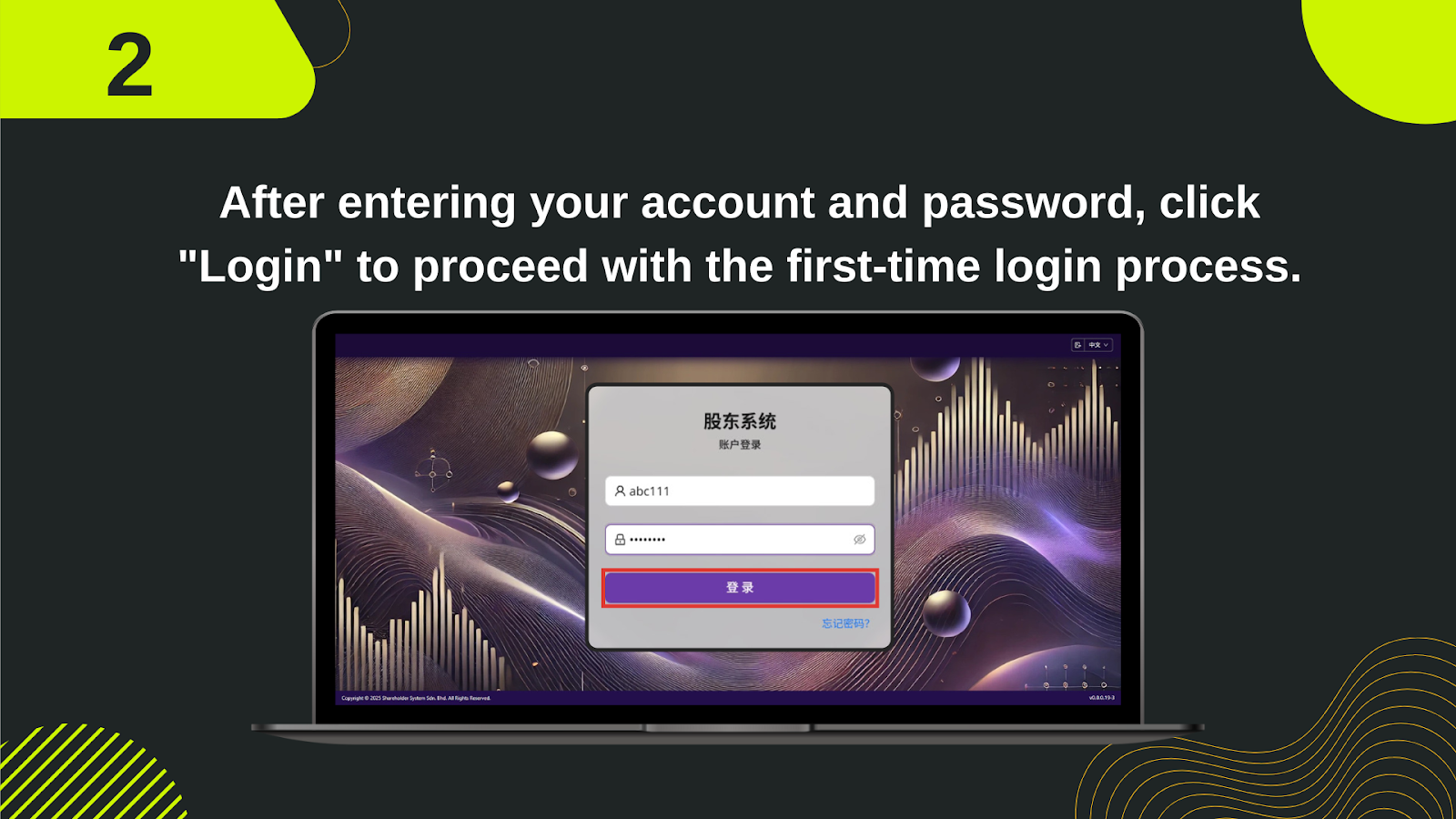
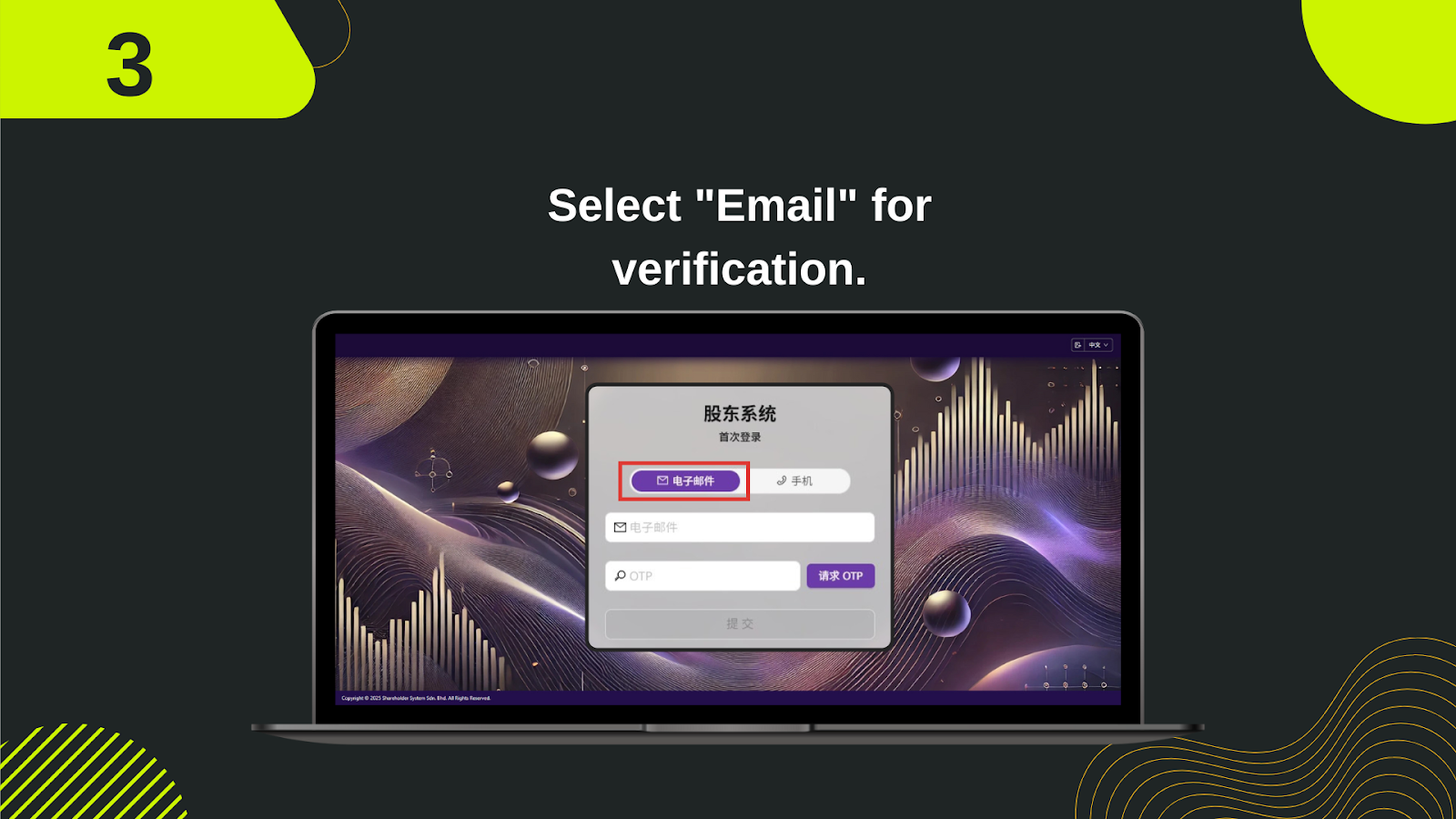
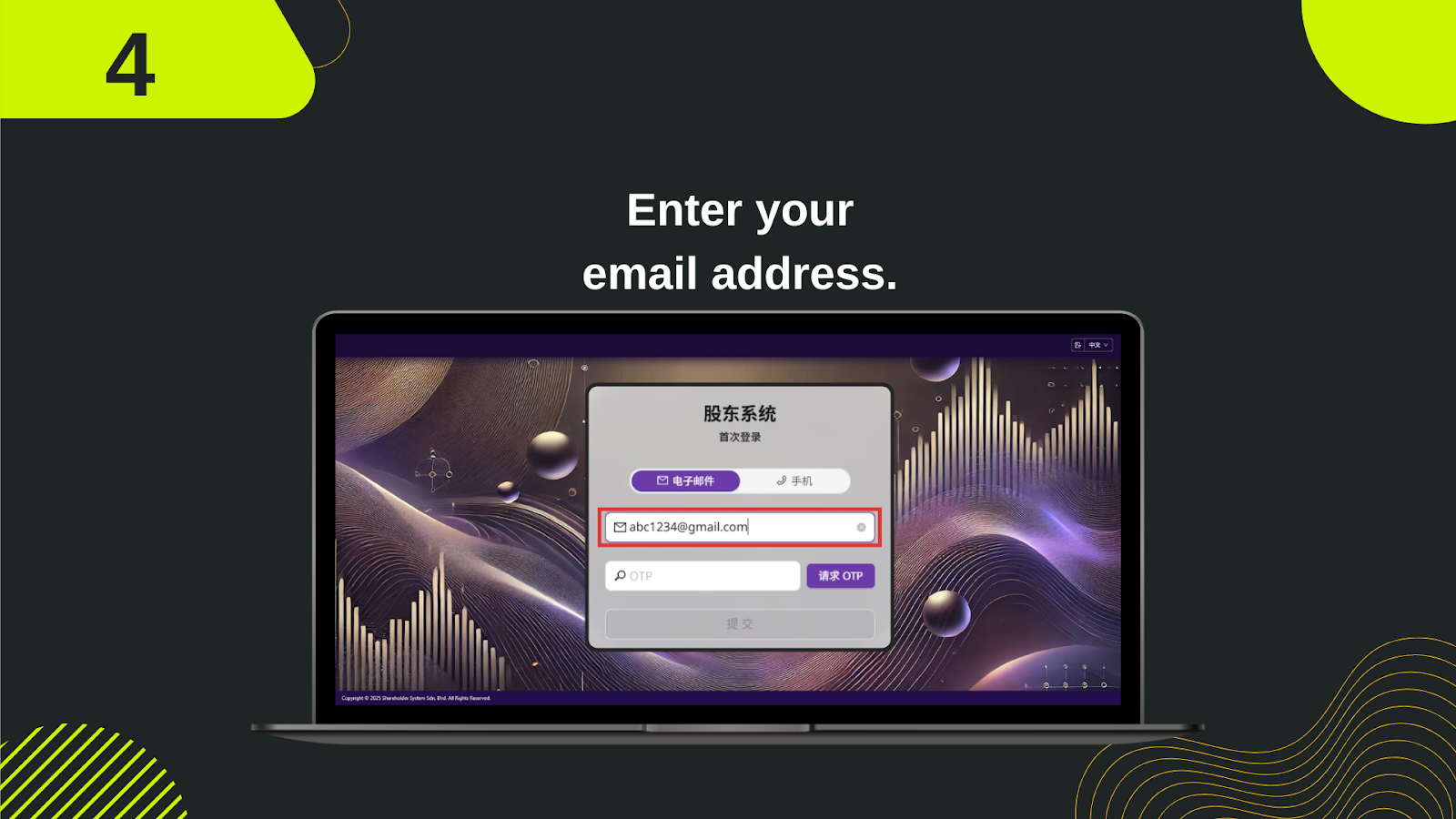
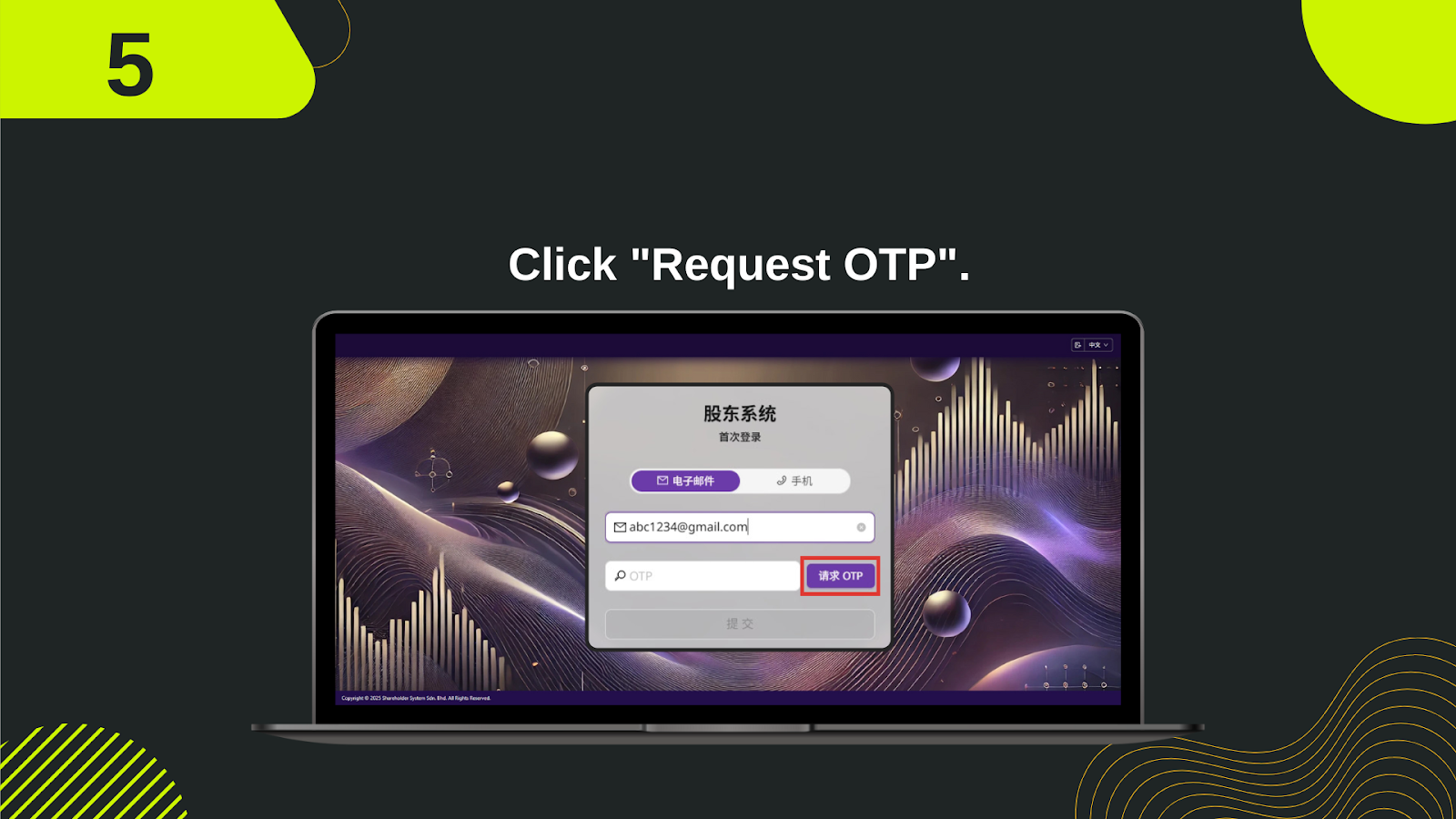
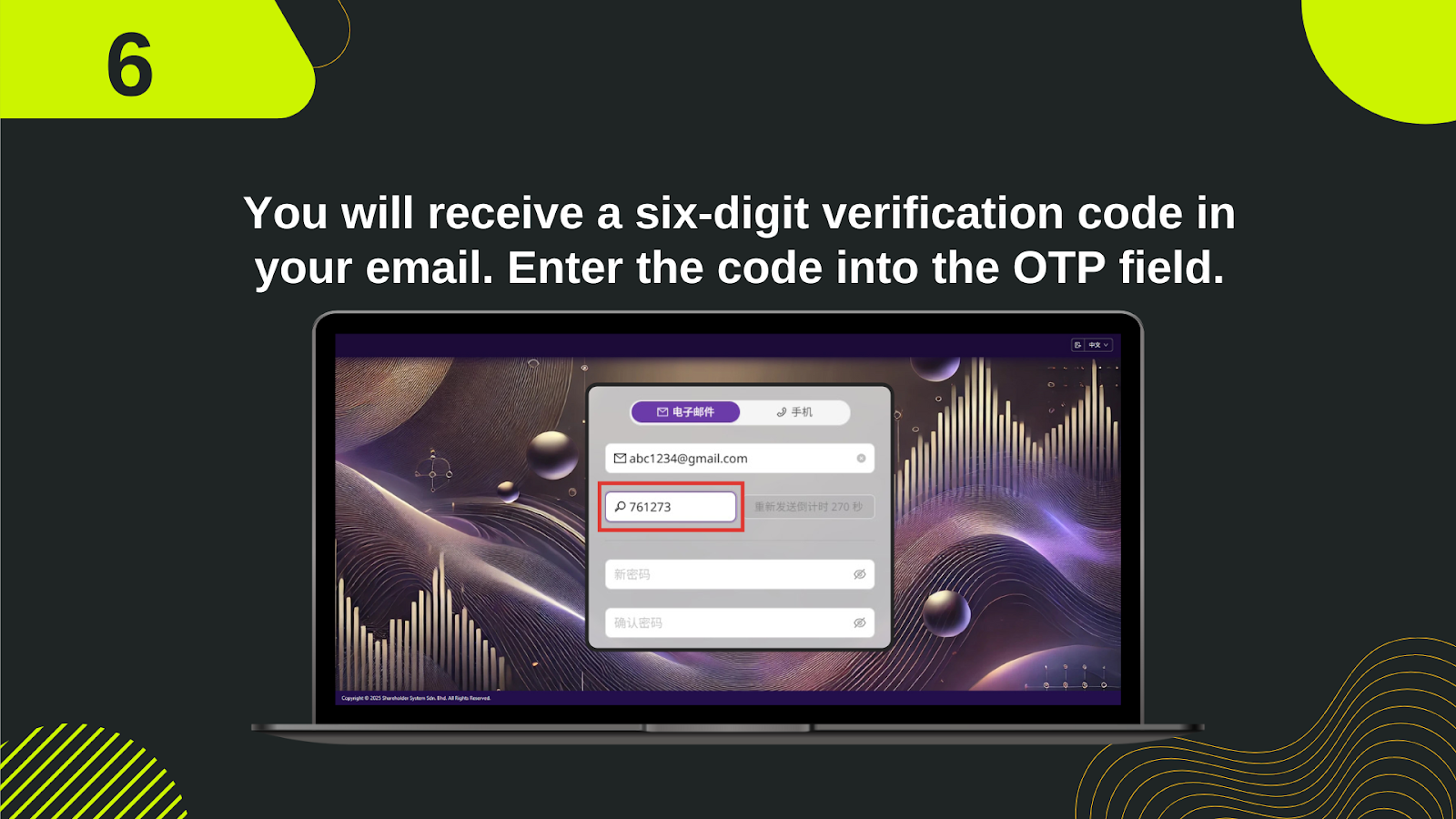
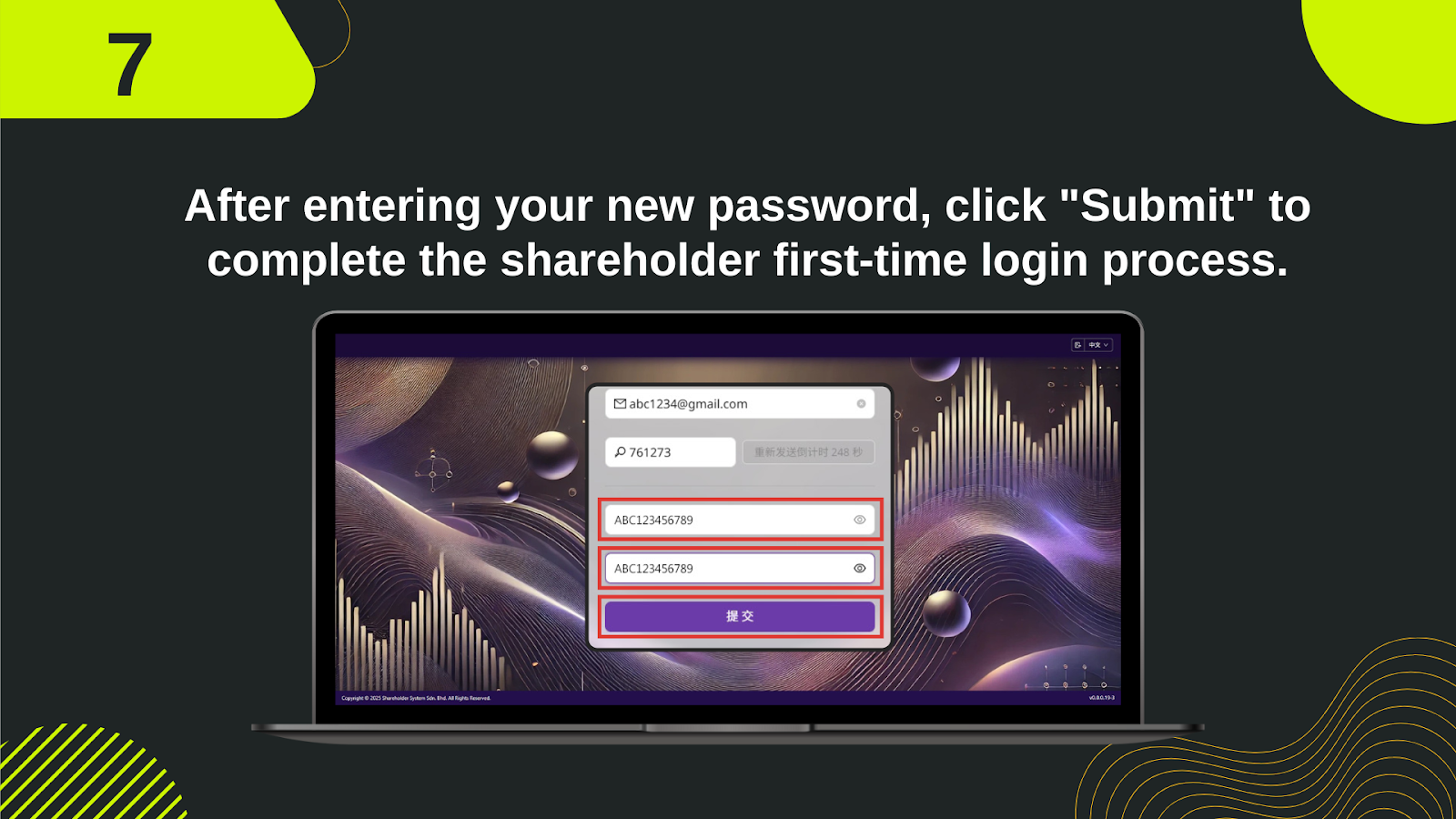
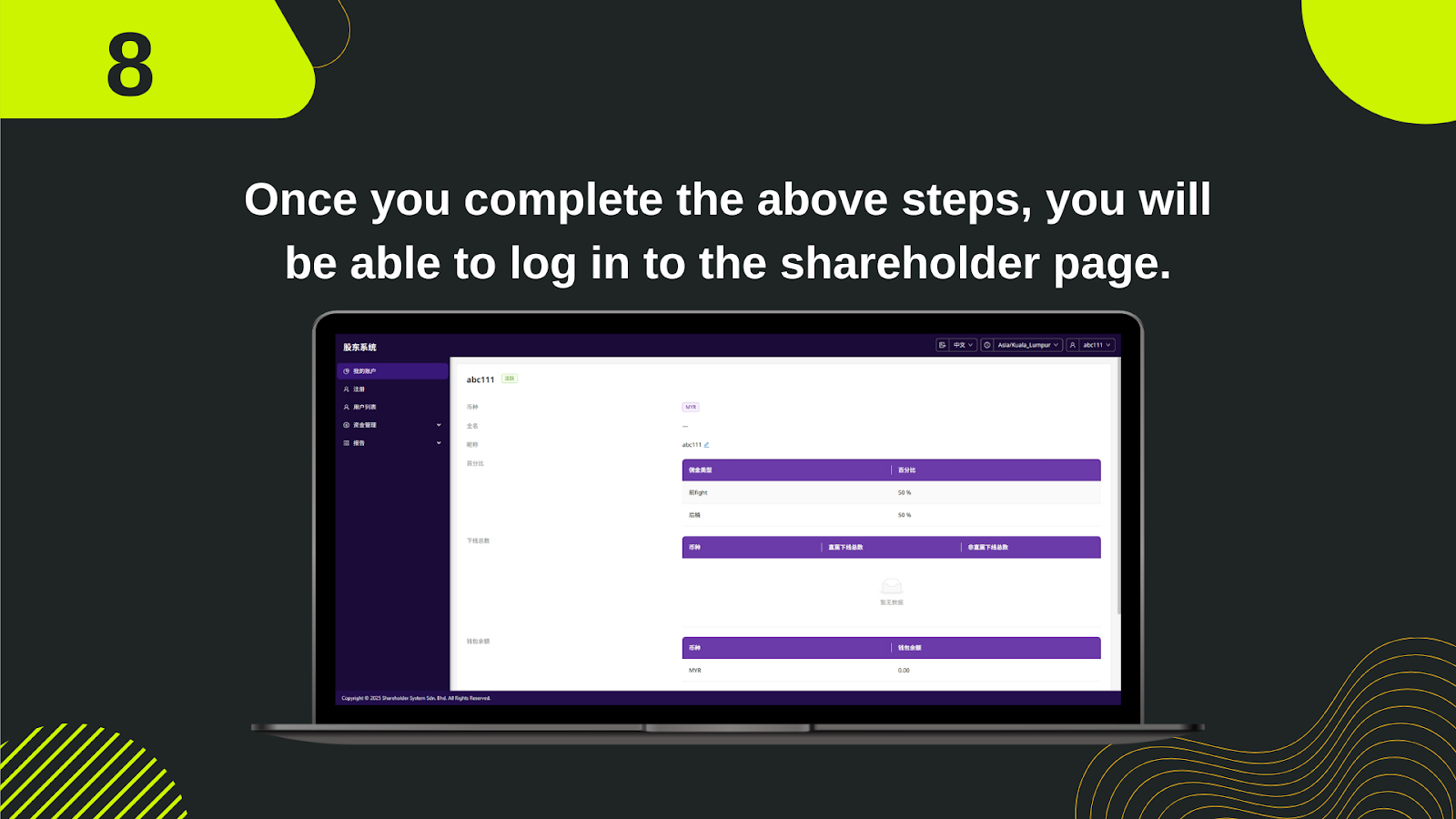
请按照本指南完成邮箱验证与密码设置,确保安全访问:每一步都要准确无误。
在股东系统登录界面,输入上级代理提供的账号与密码。
点击“Login”进入首次登录流程。
在验证页面选择“Email”作为接收 OTP 的方式。
输入与股东账户关联的邮箱地址。请确保准确以便接收验证码。
点击“Request OTP”,系统会向您的邮箱发送 6 位验证码。
打开邮箱获取 6 位验证码,在系统的 OTP 输入框中填写。
验证通过后,设置新密码并确认,点击“Submit”。
完成以上步骤后即可进入股东后台,查看代理信息、佣金详情并管理账户设置。
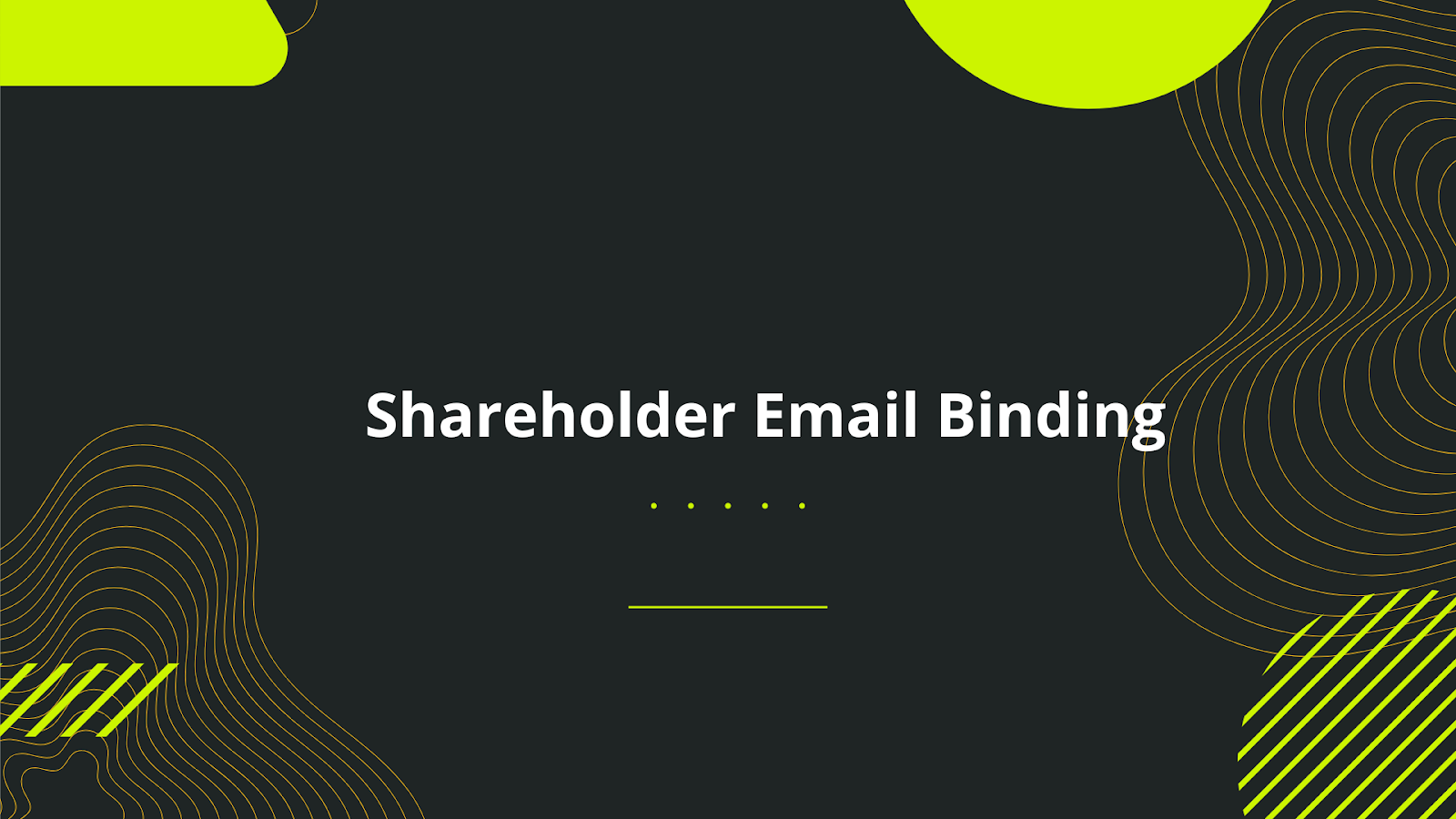
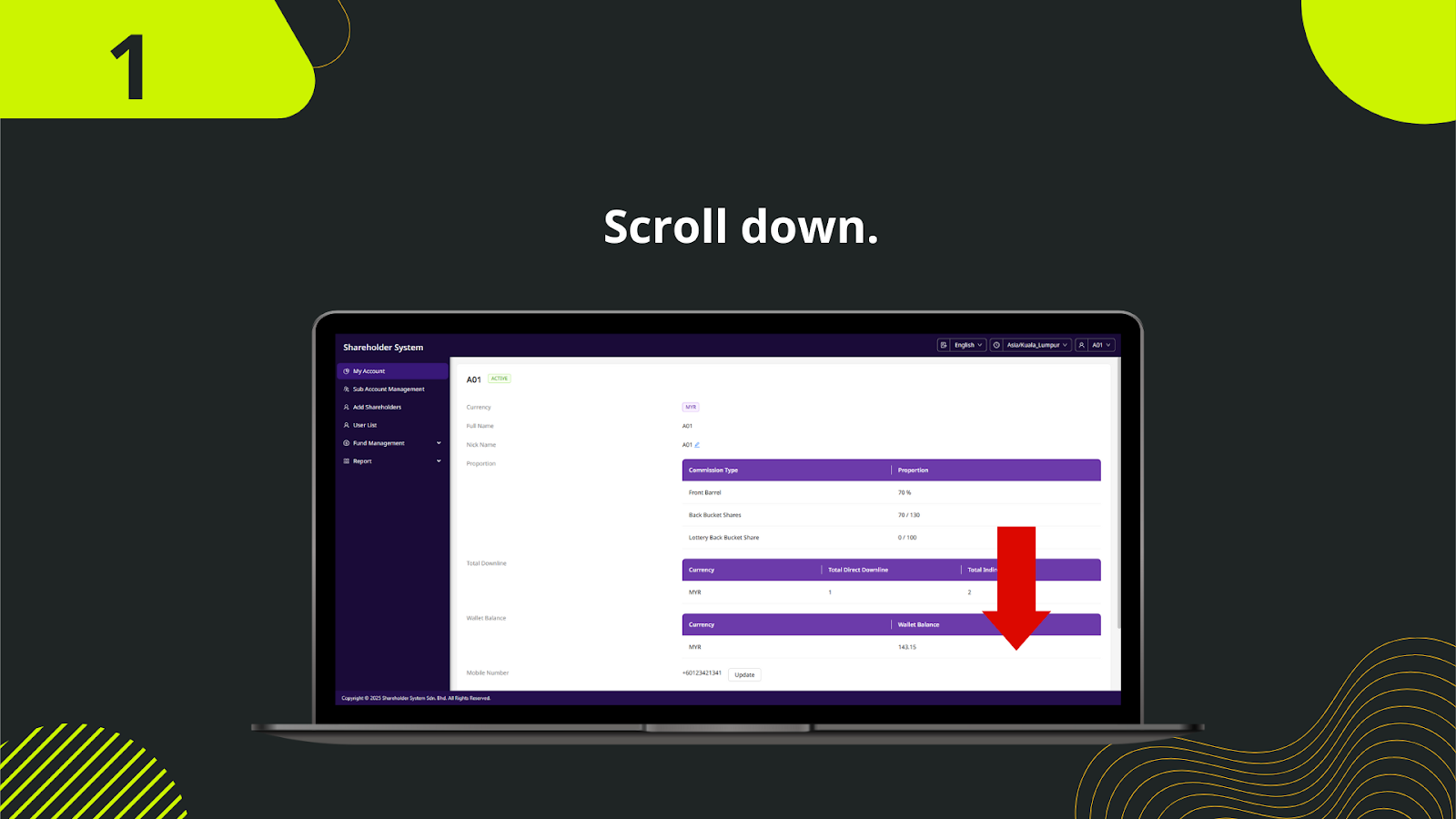
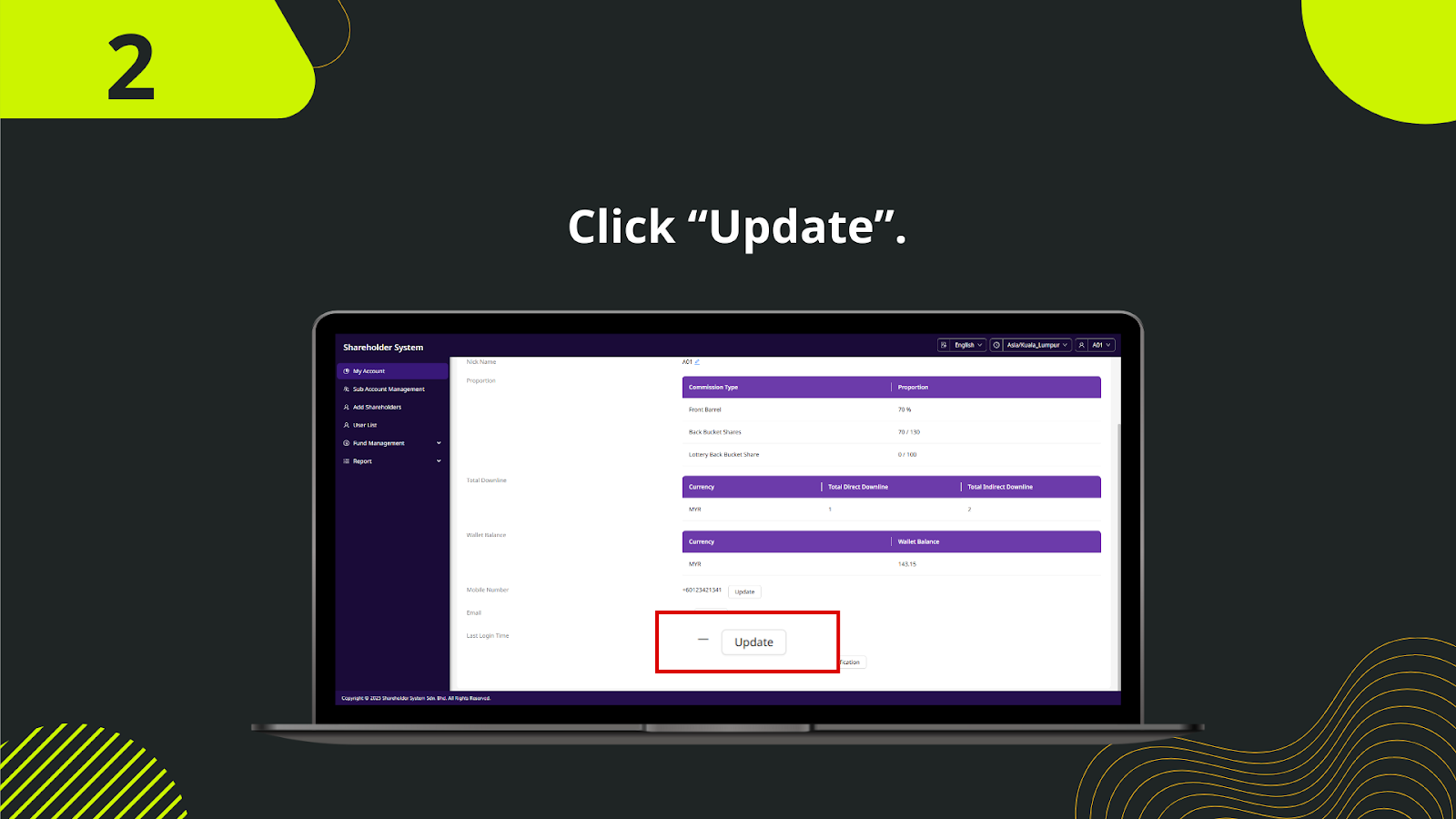
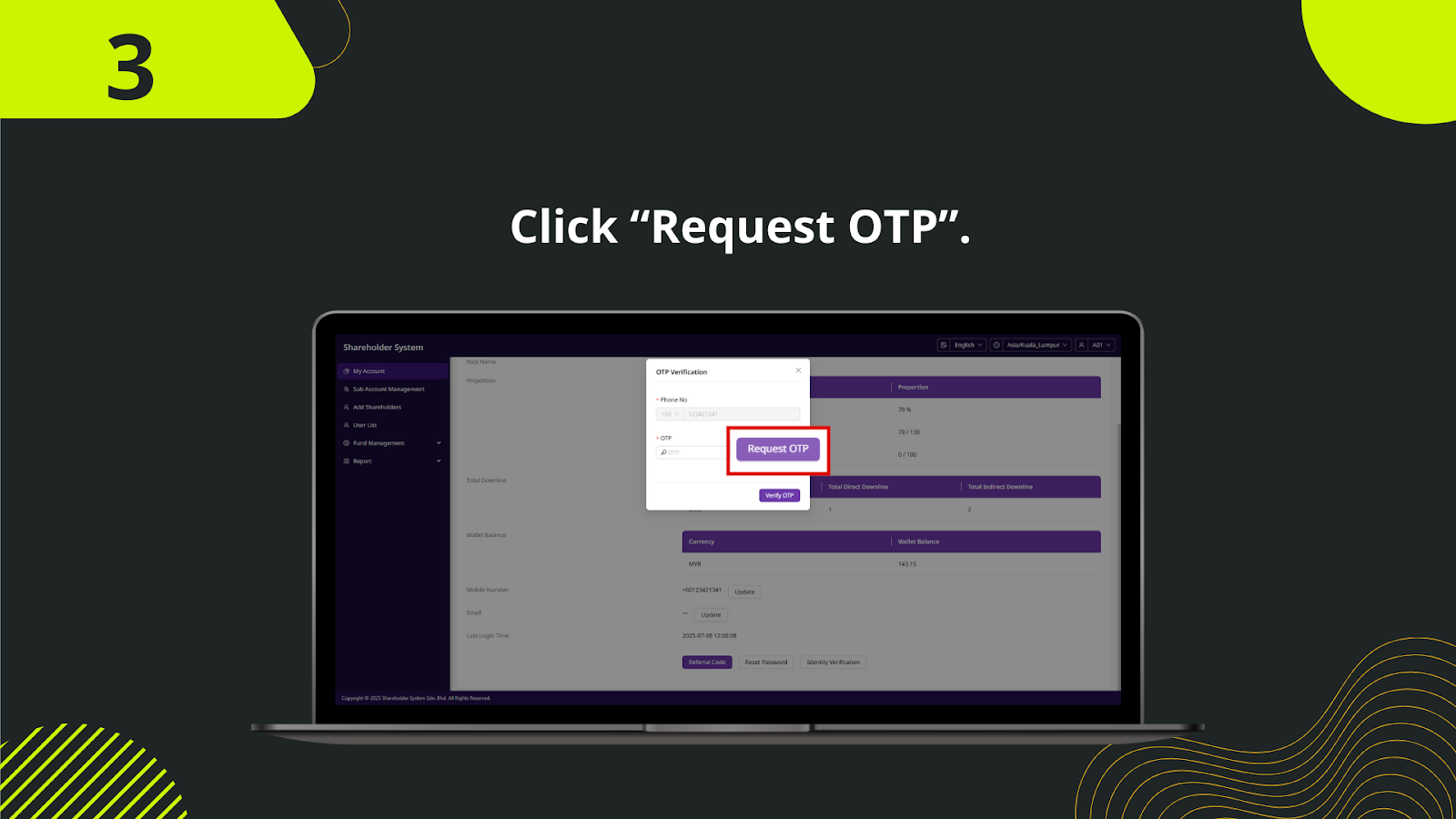
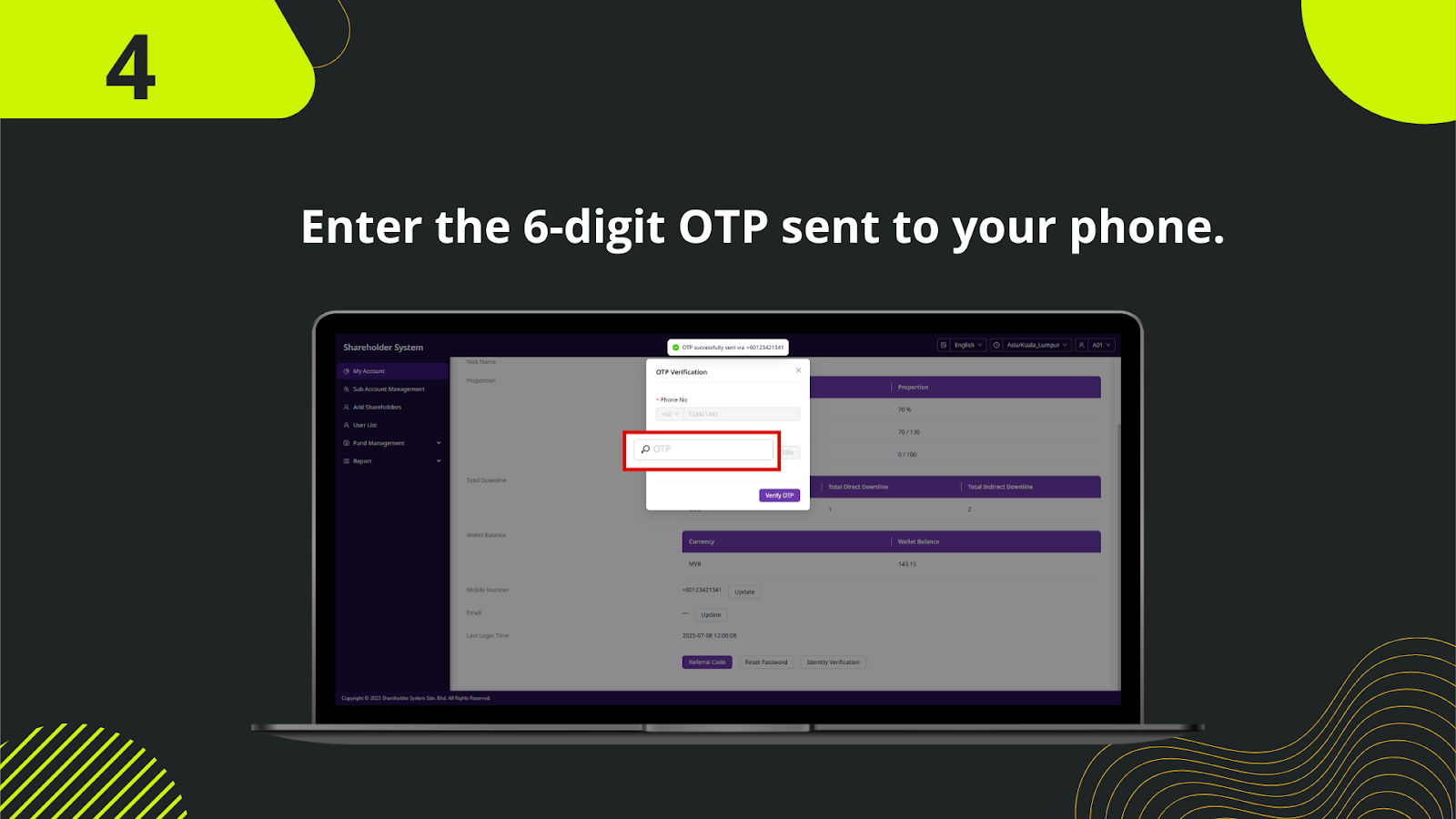
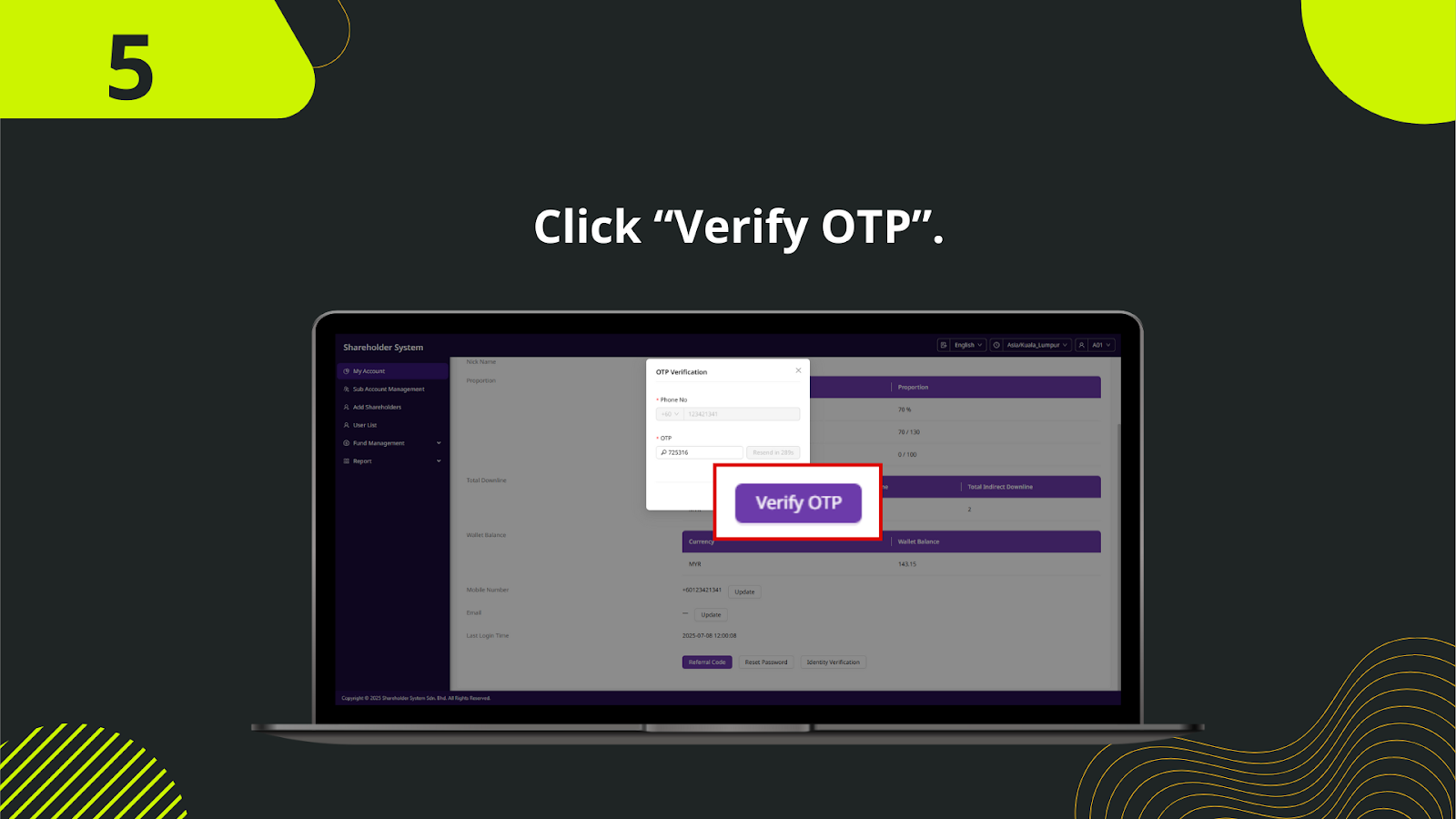
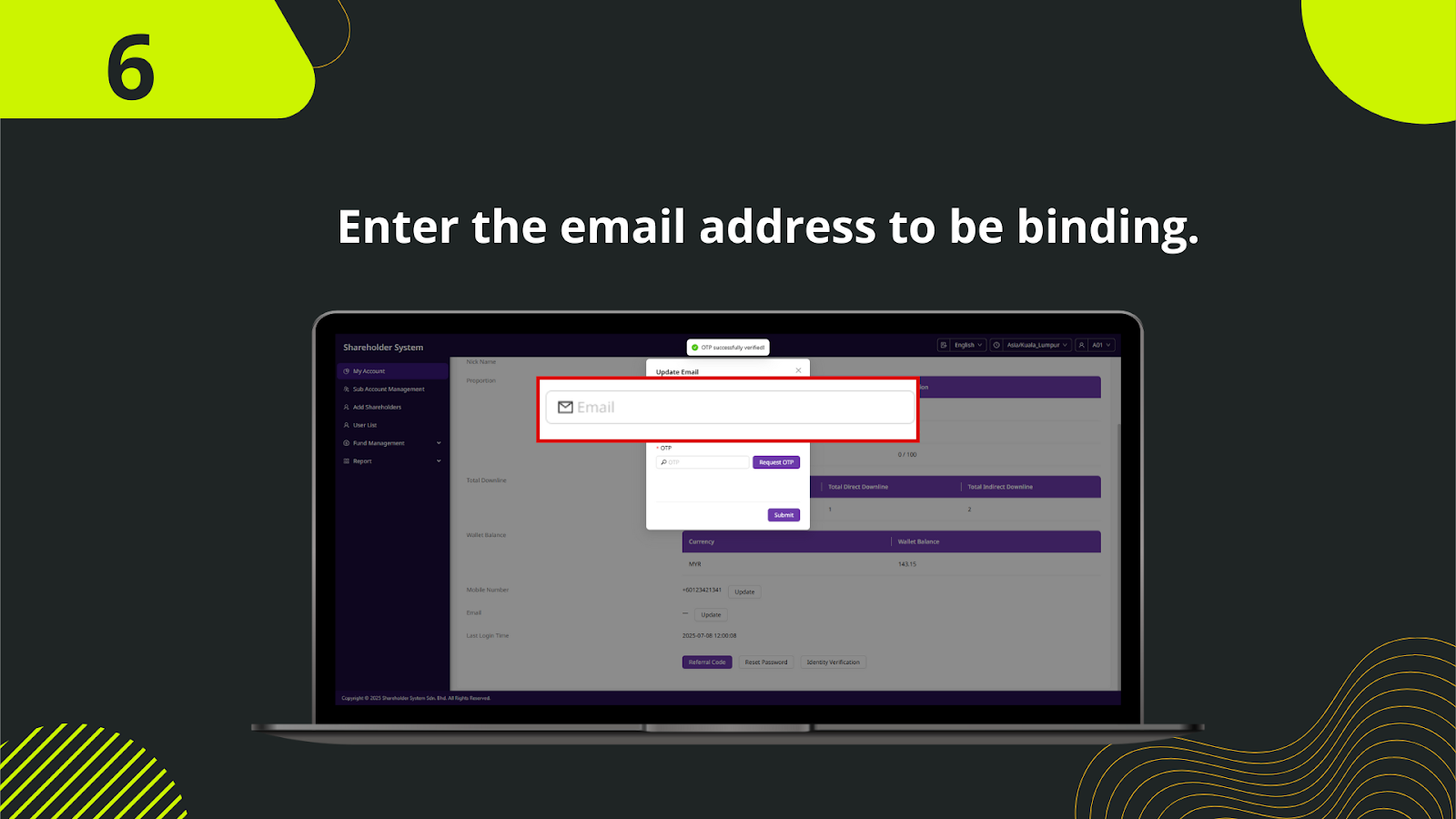
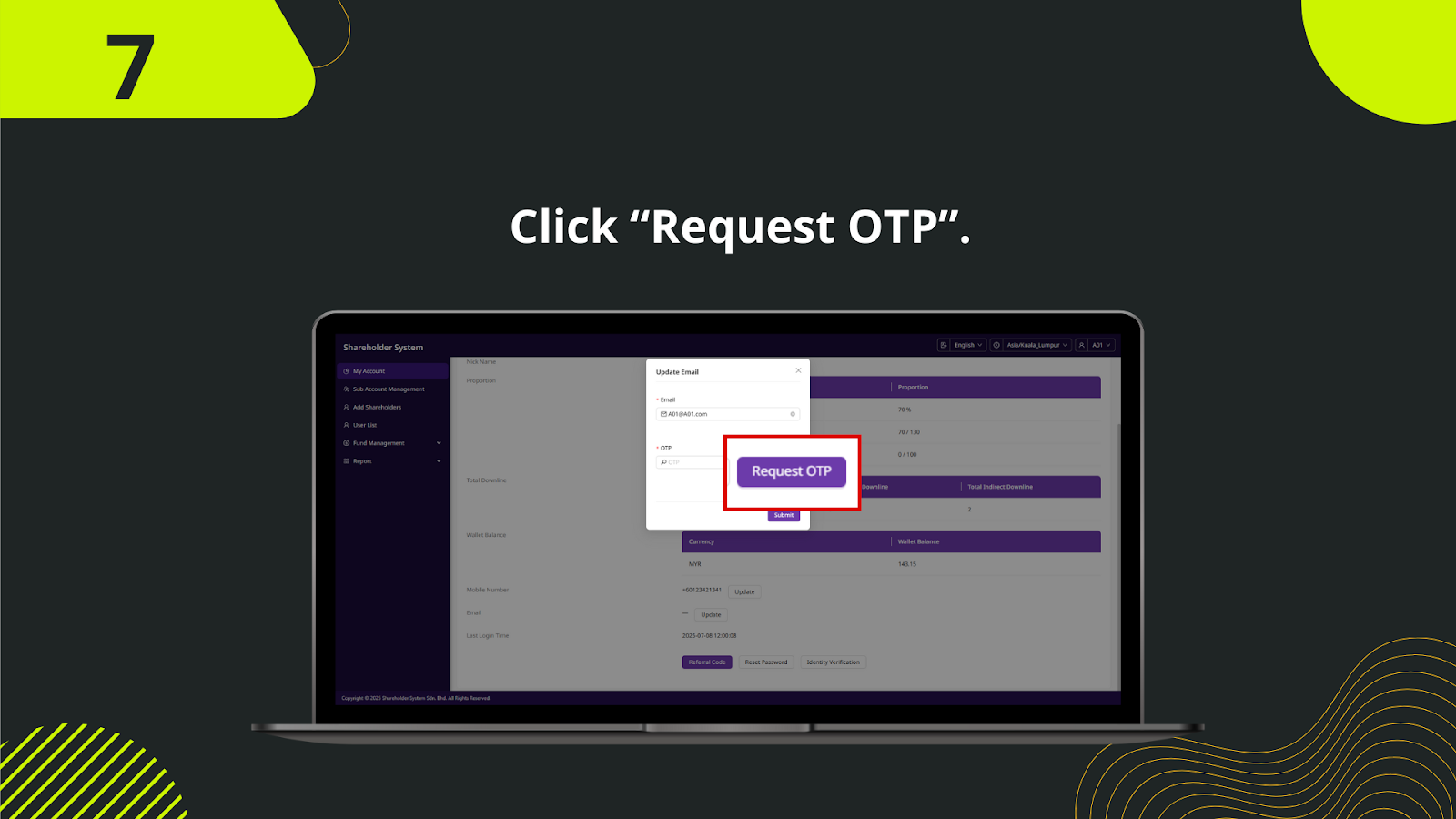
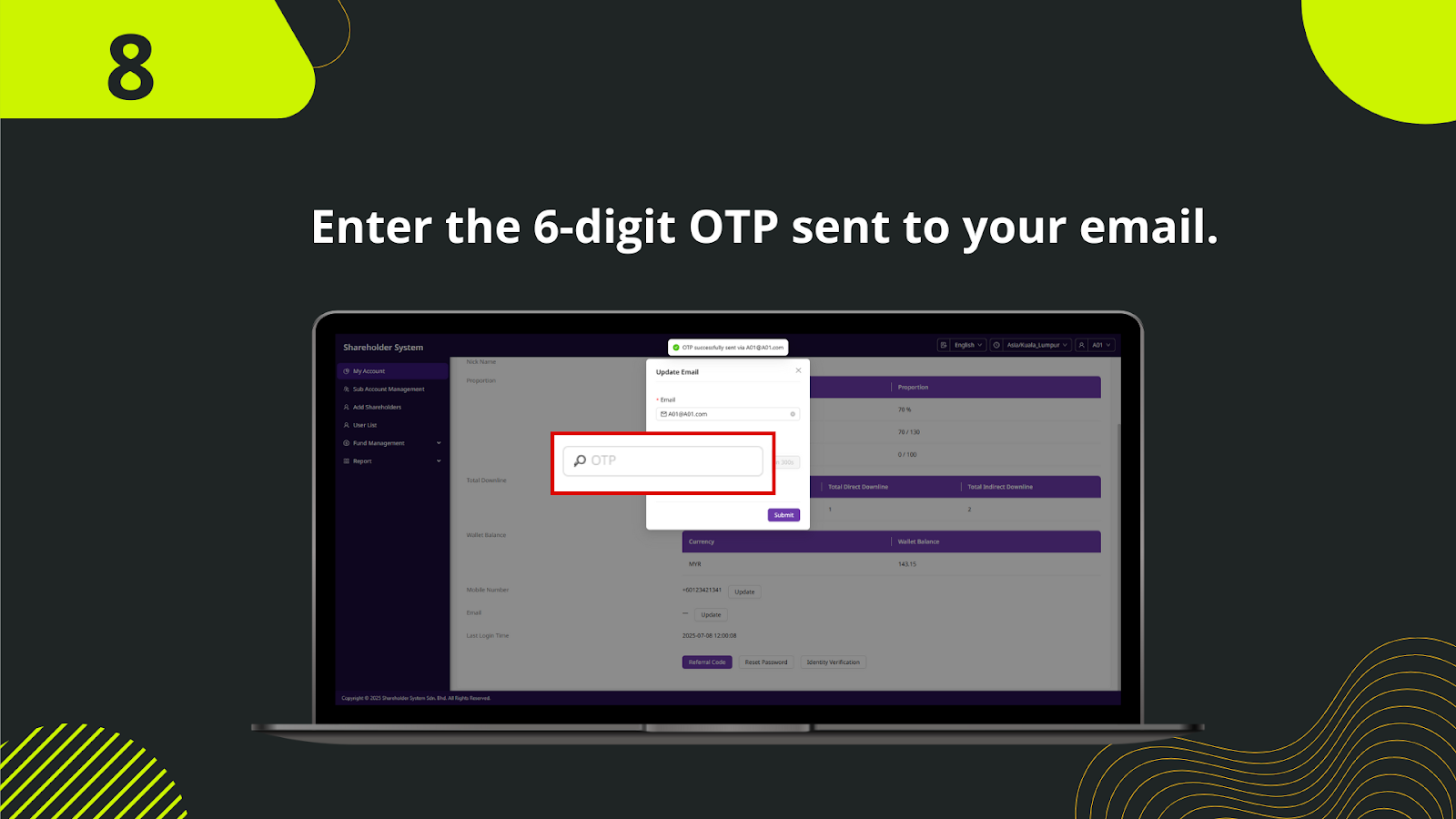
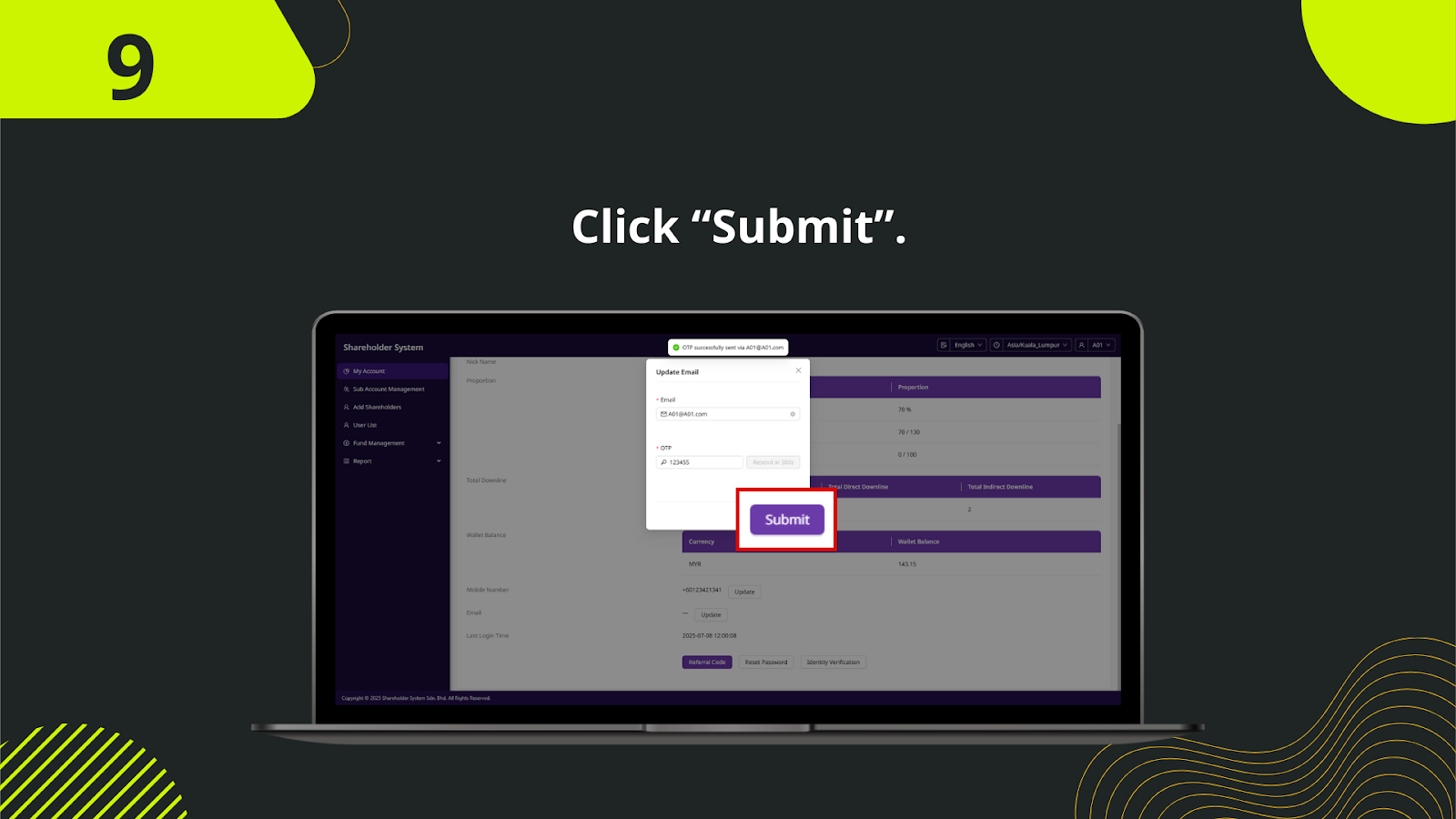
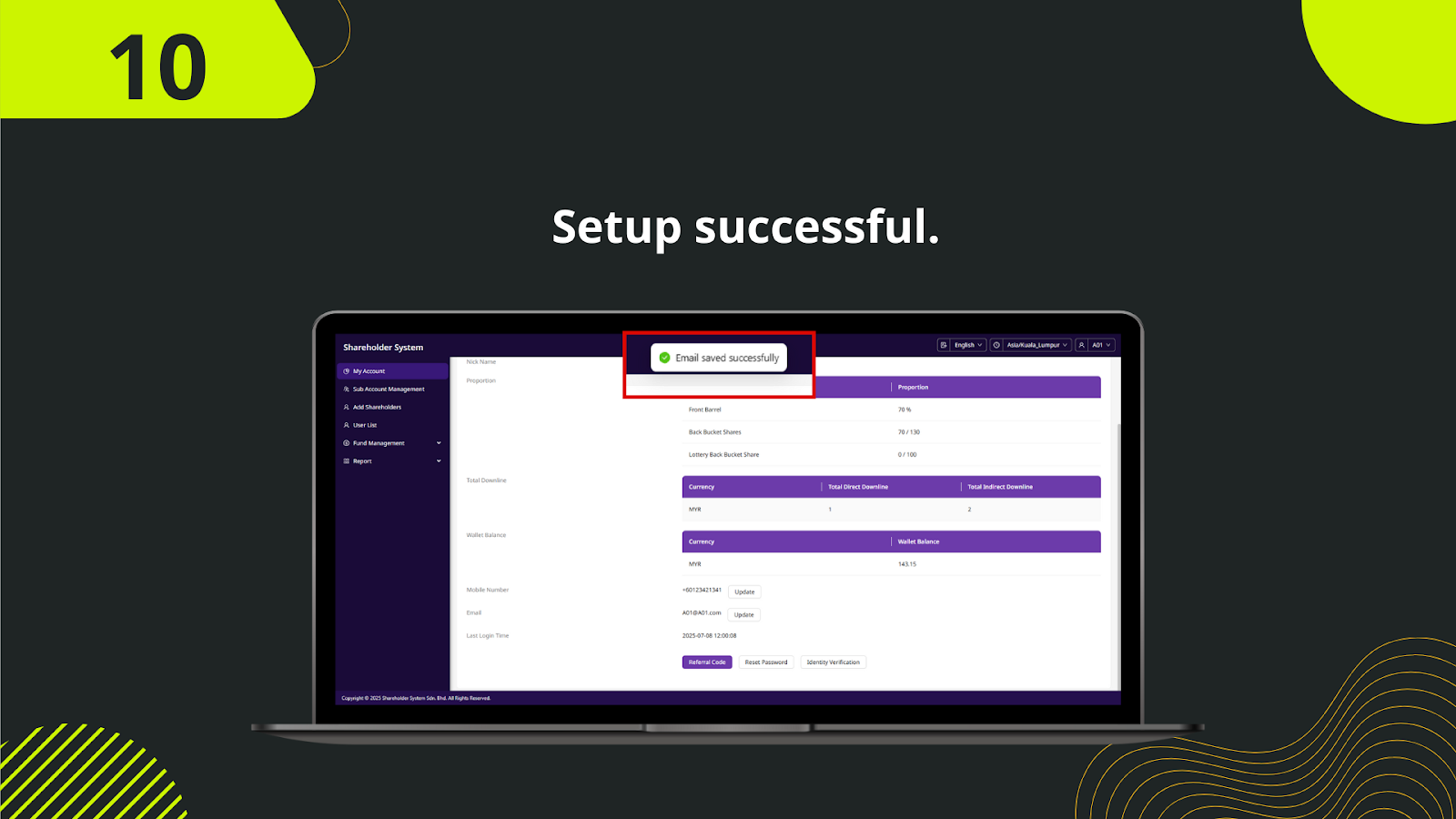
邮箱绑定分步指引
登录 股东账户,在仪表盘下滑至账户信息区域。
在账户信息中找到“Email”一行,点击“Update”开始编辑邮箱。
弹出 OTP 验证窗口。点击“Request OTP”向已绑定手机号发送验证码。
查看手机短信并输入 6 位验证码。
输入验证码后,点击“Verify OTP”进入下一步。
手机 OTP 验证通过后,输入需要绑定到股东账户的邮箱地址。
再次点击“Request OTP”,系统会向该邮箱发送验证码。
进入邮箱获取验证码,并在页面上输入 6 位 OTP。
填写邮箱验证码后,点击“Submit”完成邮箱绑定。
系统提示“Email saved successfully.” 您的邮箱已绑定,可用于后续认证与通知。
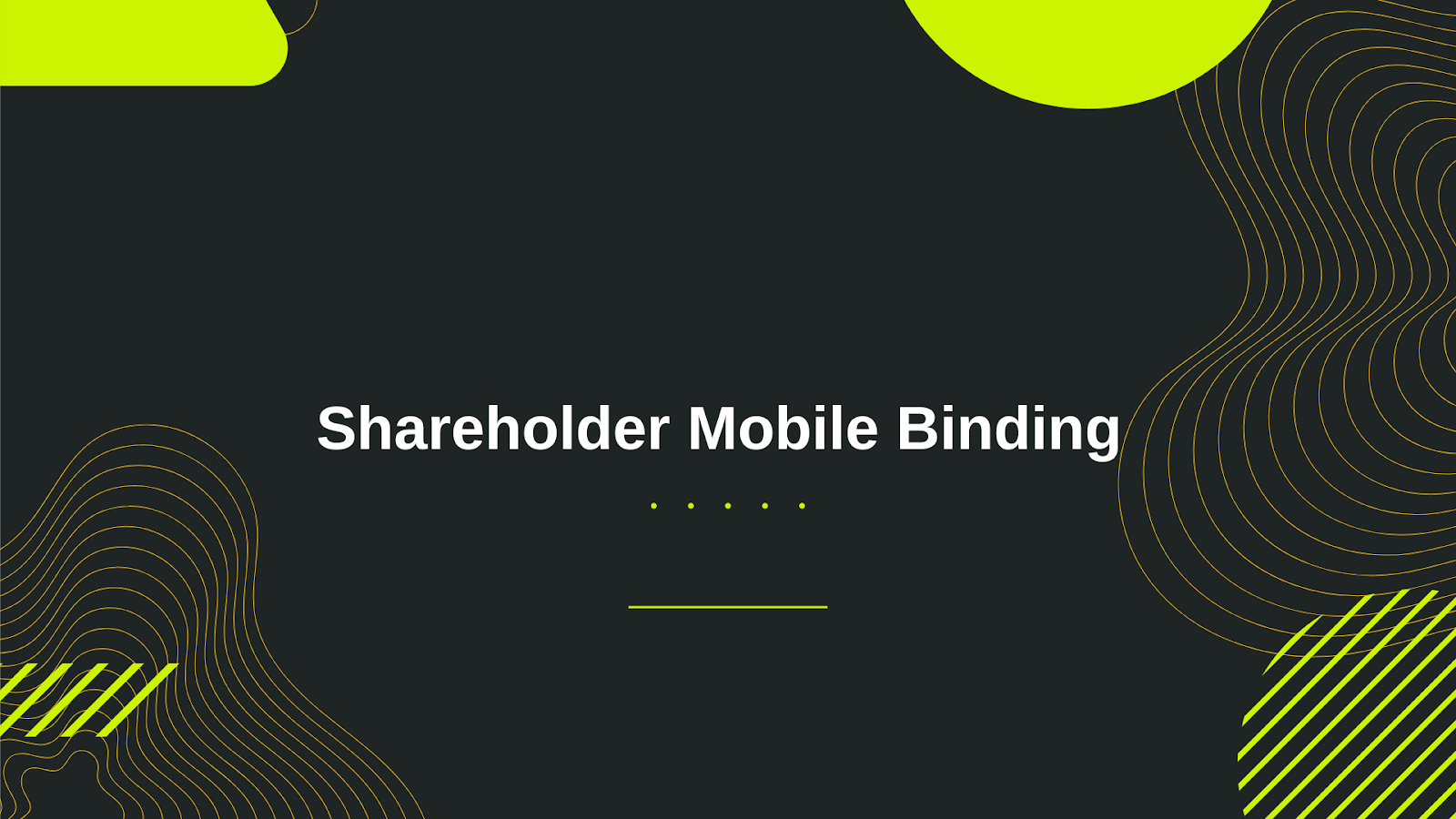
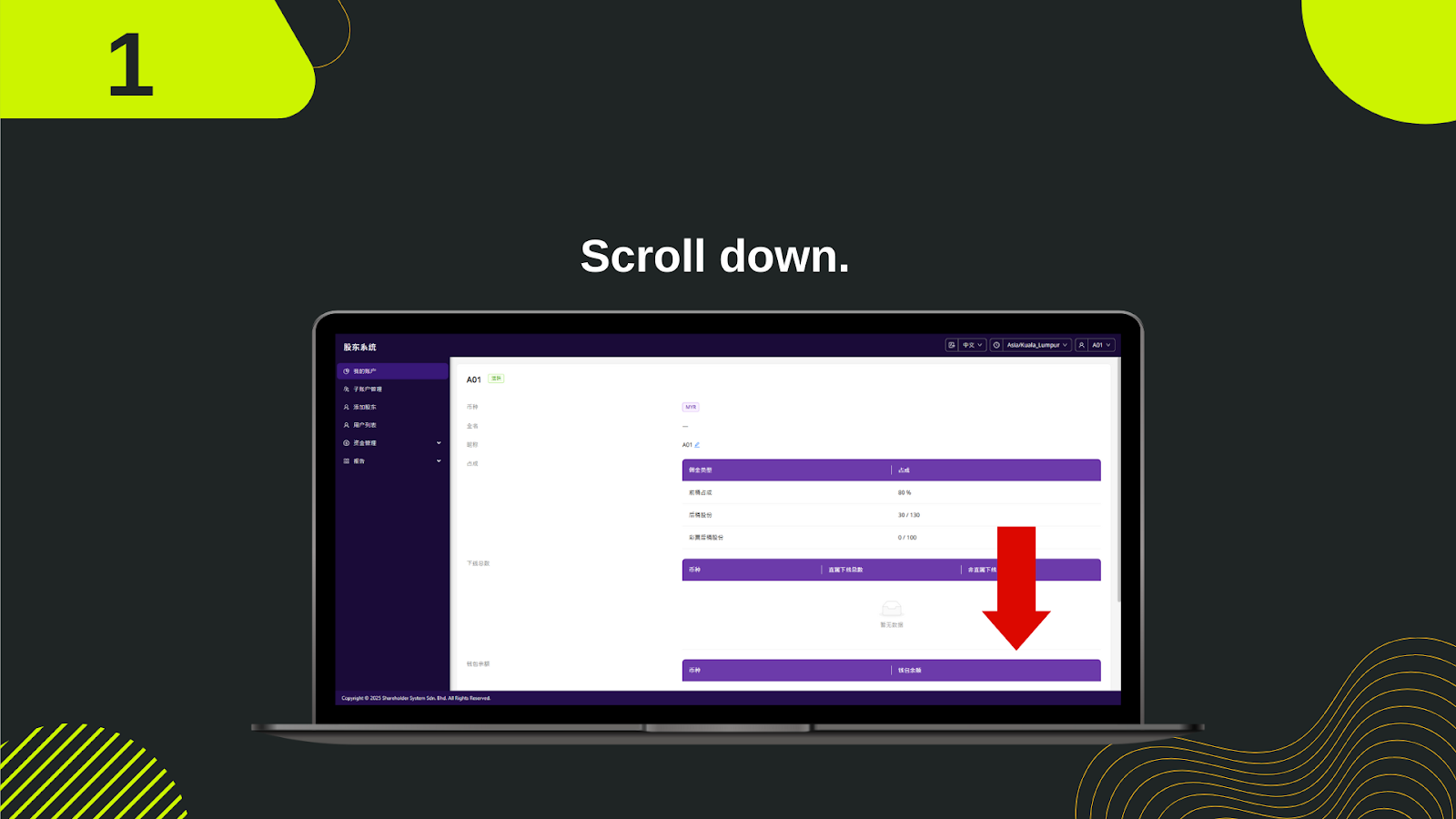

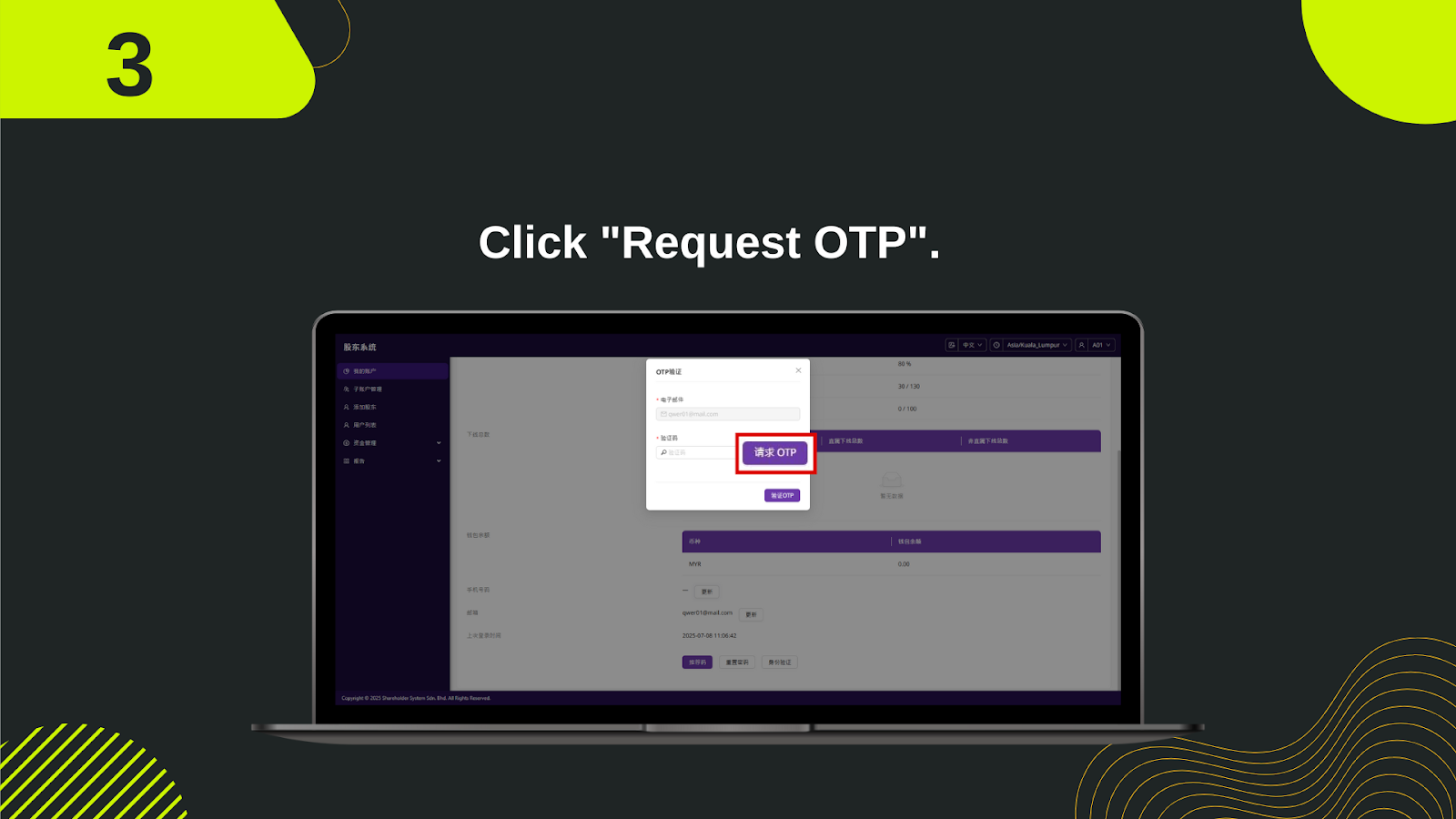
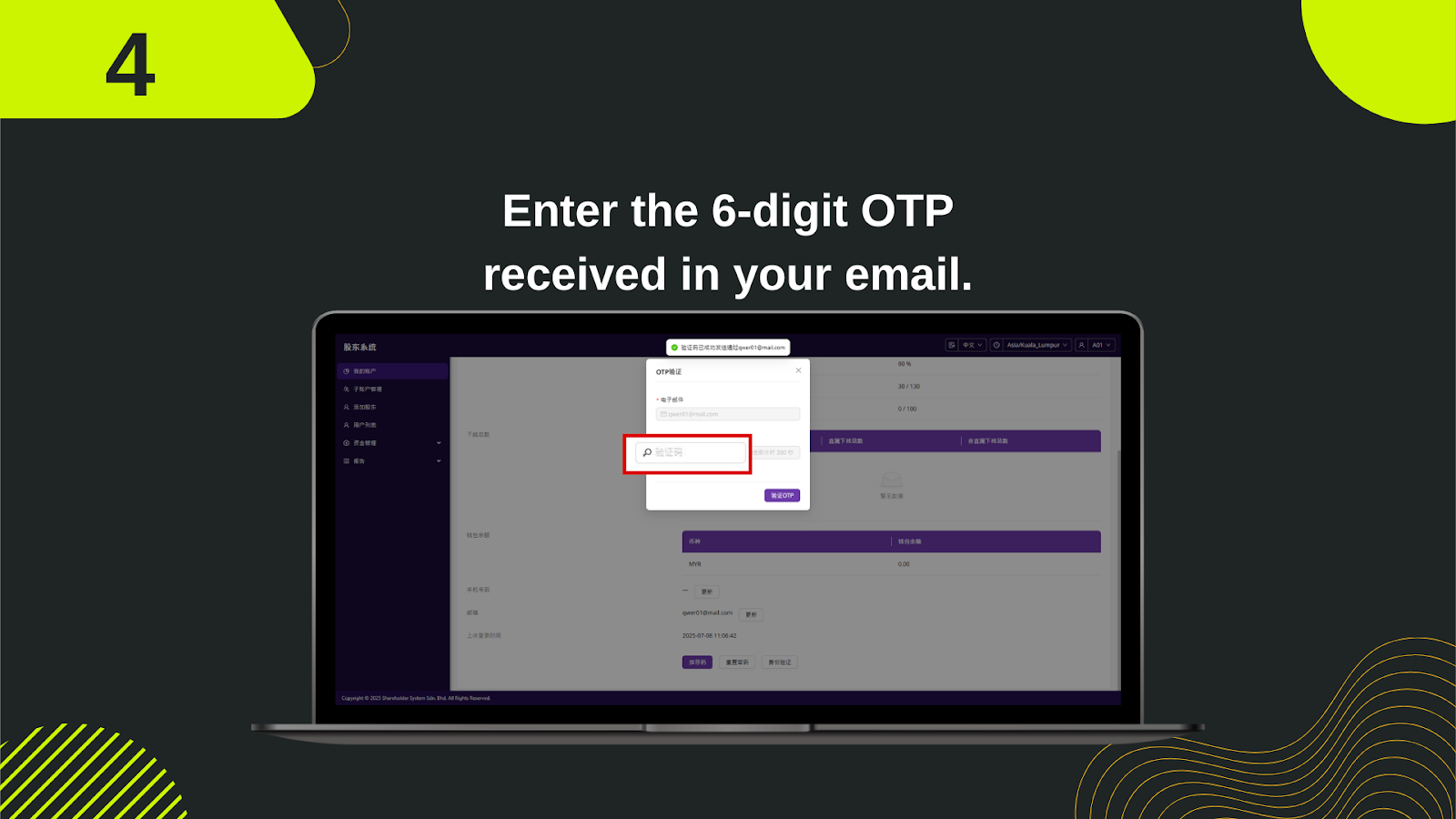
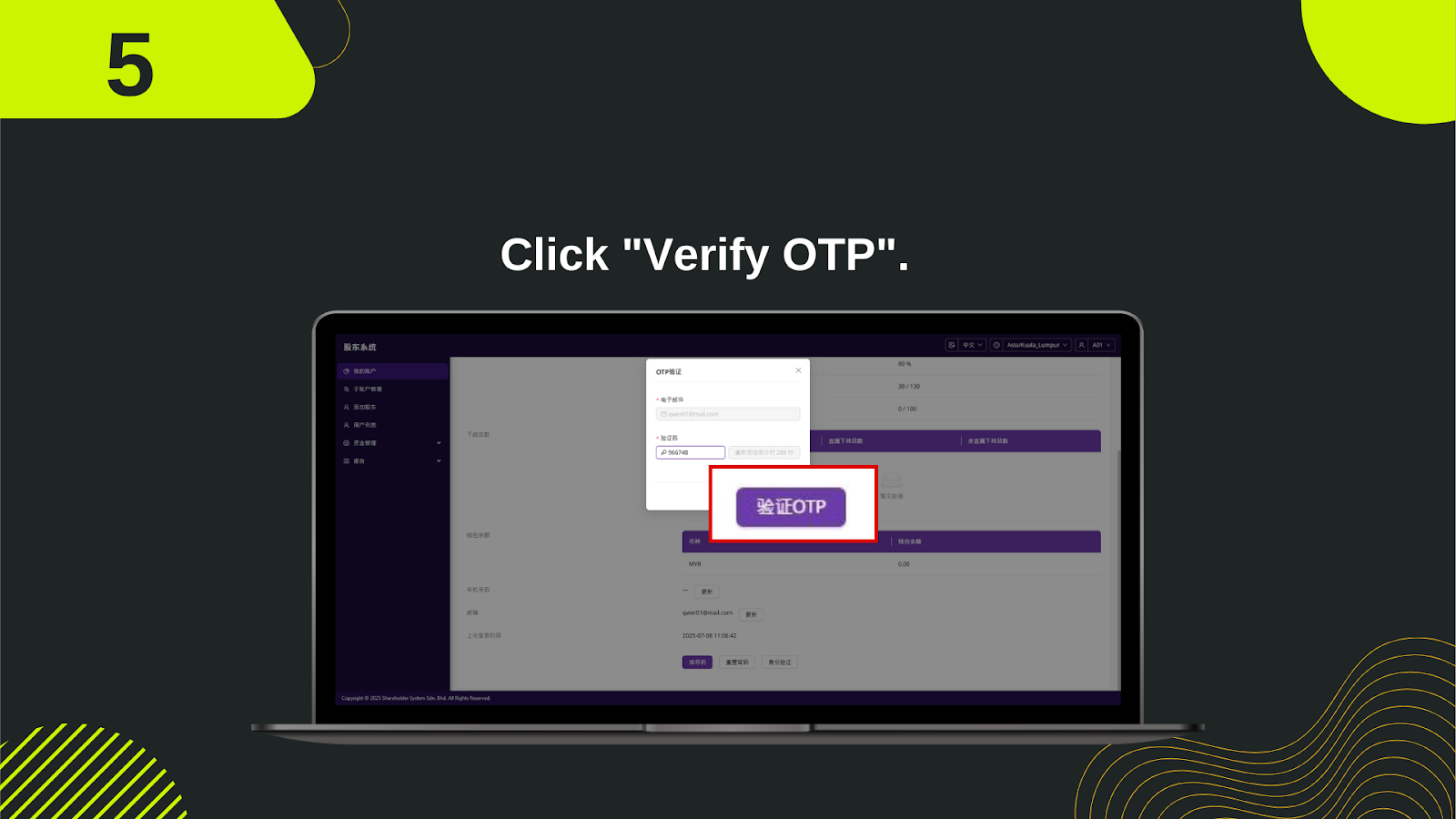
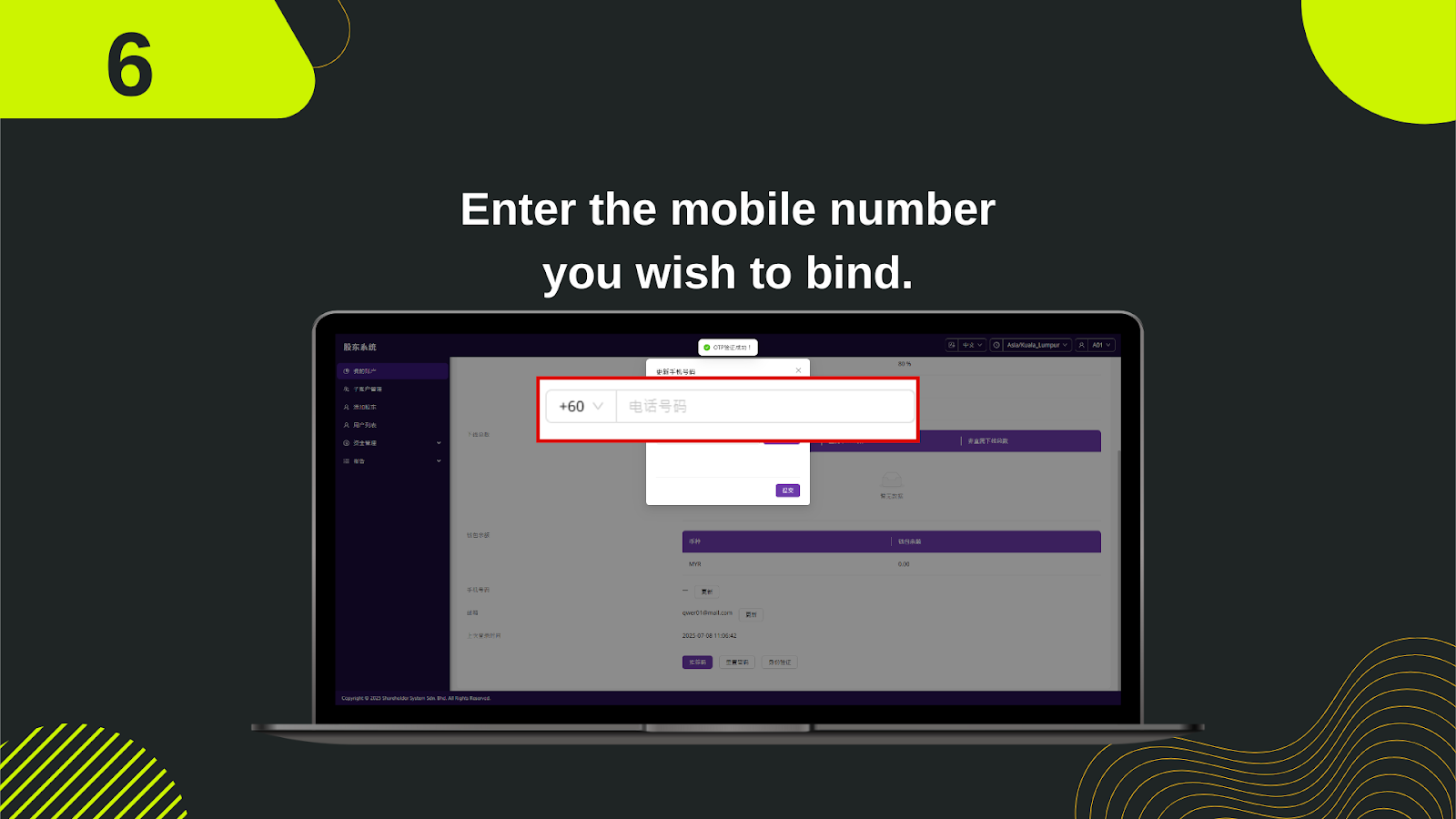
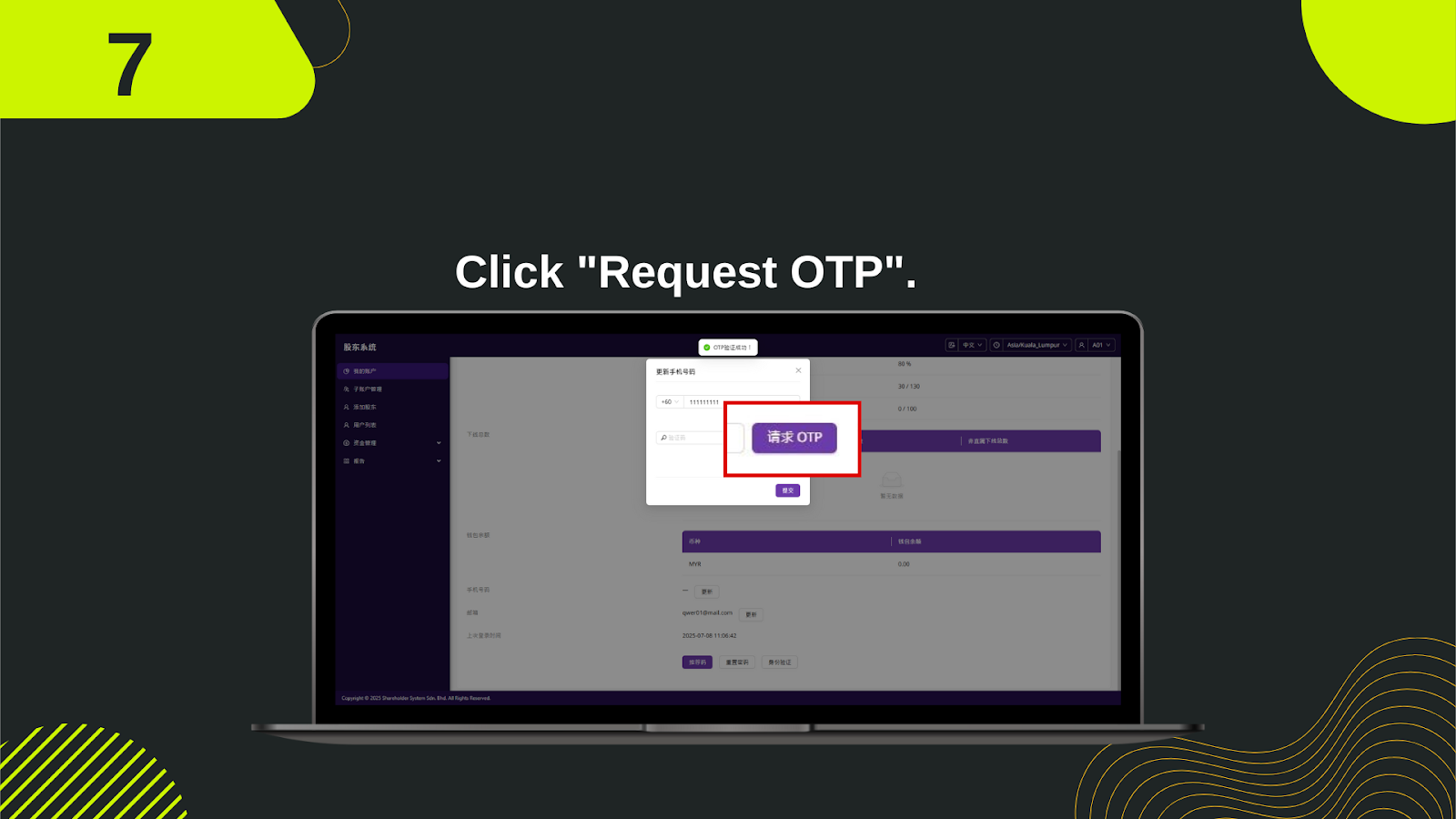
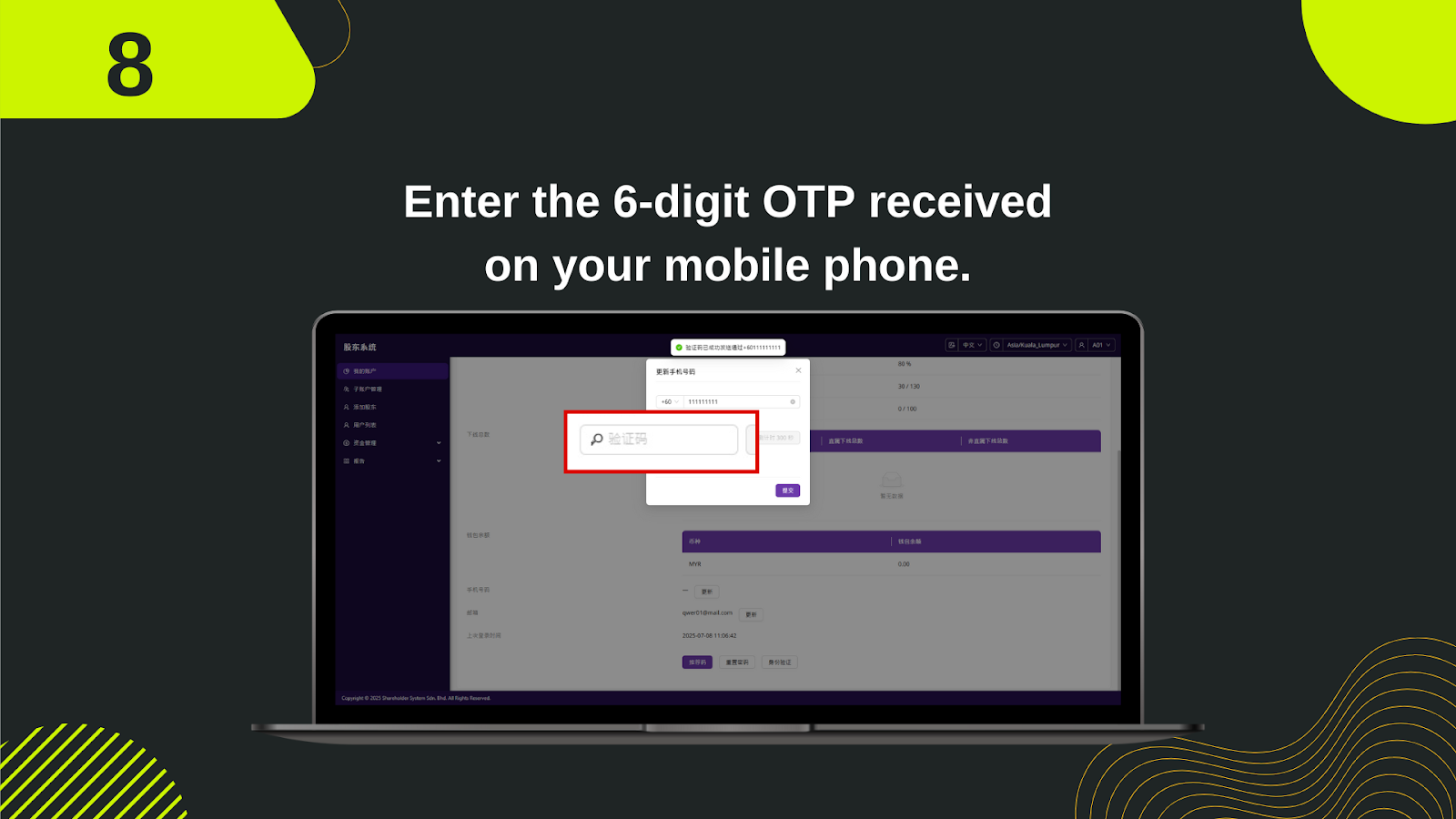
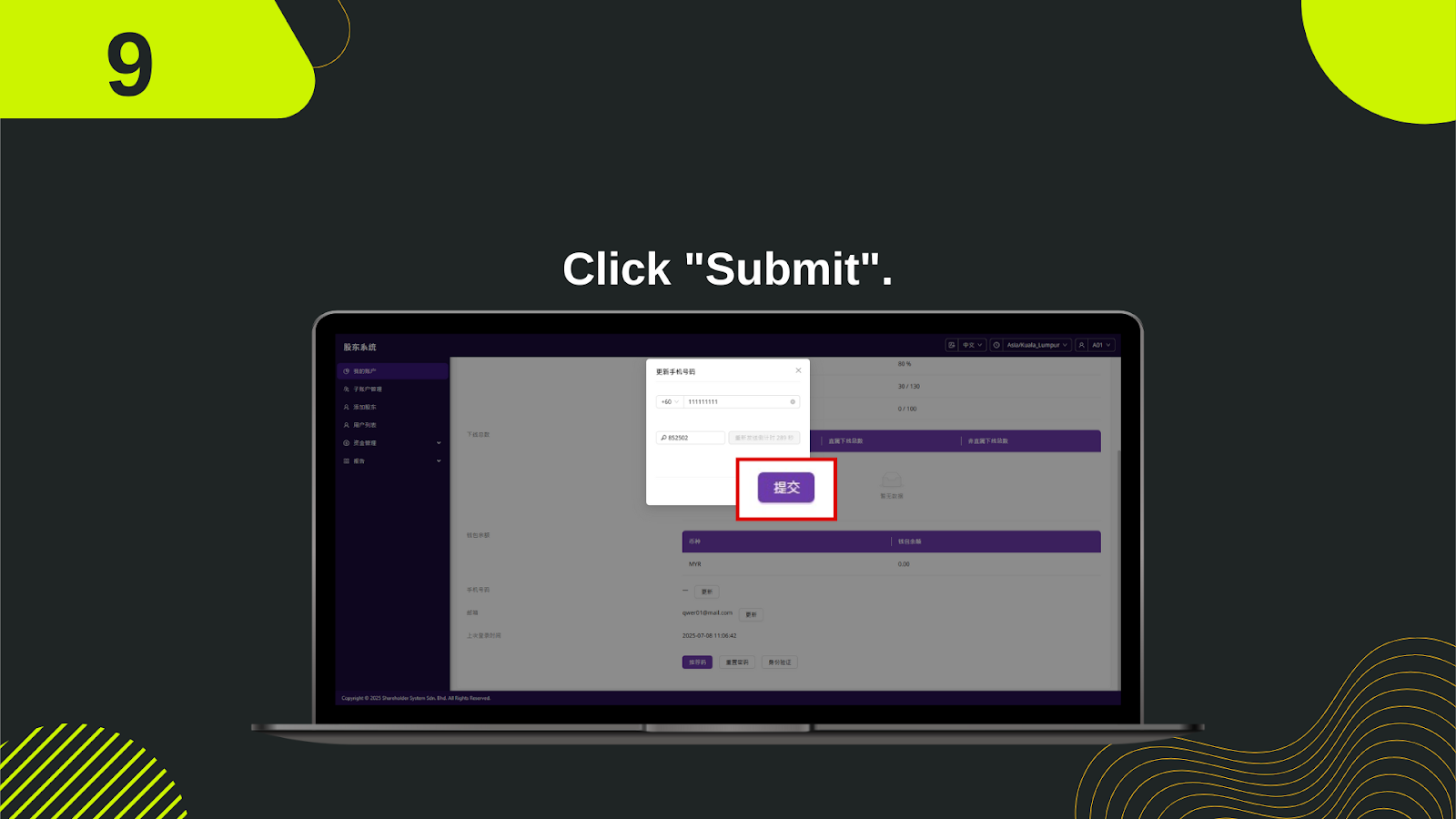
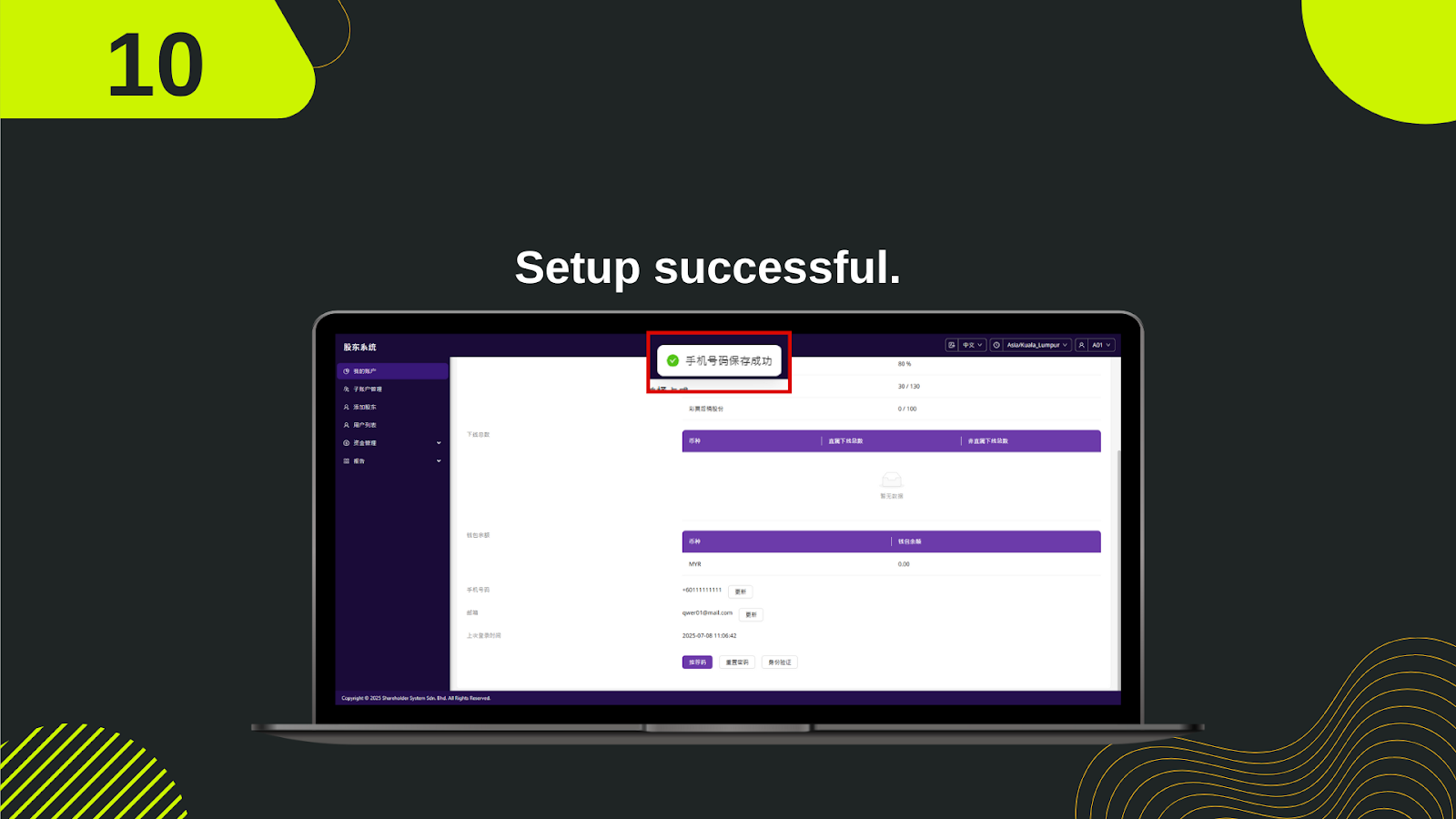
登录后在仪表盘下滑至账户信息与手机号绑定设置区域。找到“更新”按钮。
在邮箱或手机号区域点击“更新”,打开验证对话框。
在 OTP 验证弹窗点击“请求 OTP”,系统会向已登记邮箱发送验证码。
前往邮箱查收 6 位验证码,在“验证码”输入框中填写。
填入验证码后点击“验证 OTP”,通过后进入手机号绑定页面。
选择国家区号(如马来西亚 +60)并输入手机号。
再次点击“请求 OTP”,系统会向您的手机发送短信验证码。
查看手机短信并在页面“验证码”处输入 6 位验证码。
输入手机 OTP 后点击“提交”完成绑定。
若成功,页面顶部会显示“手机号绑定成功”等提示,号码将显示在绑定信息中。
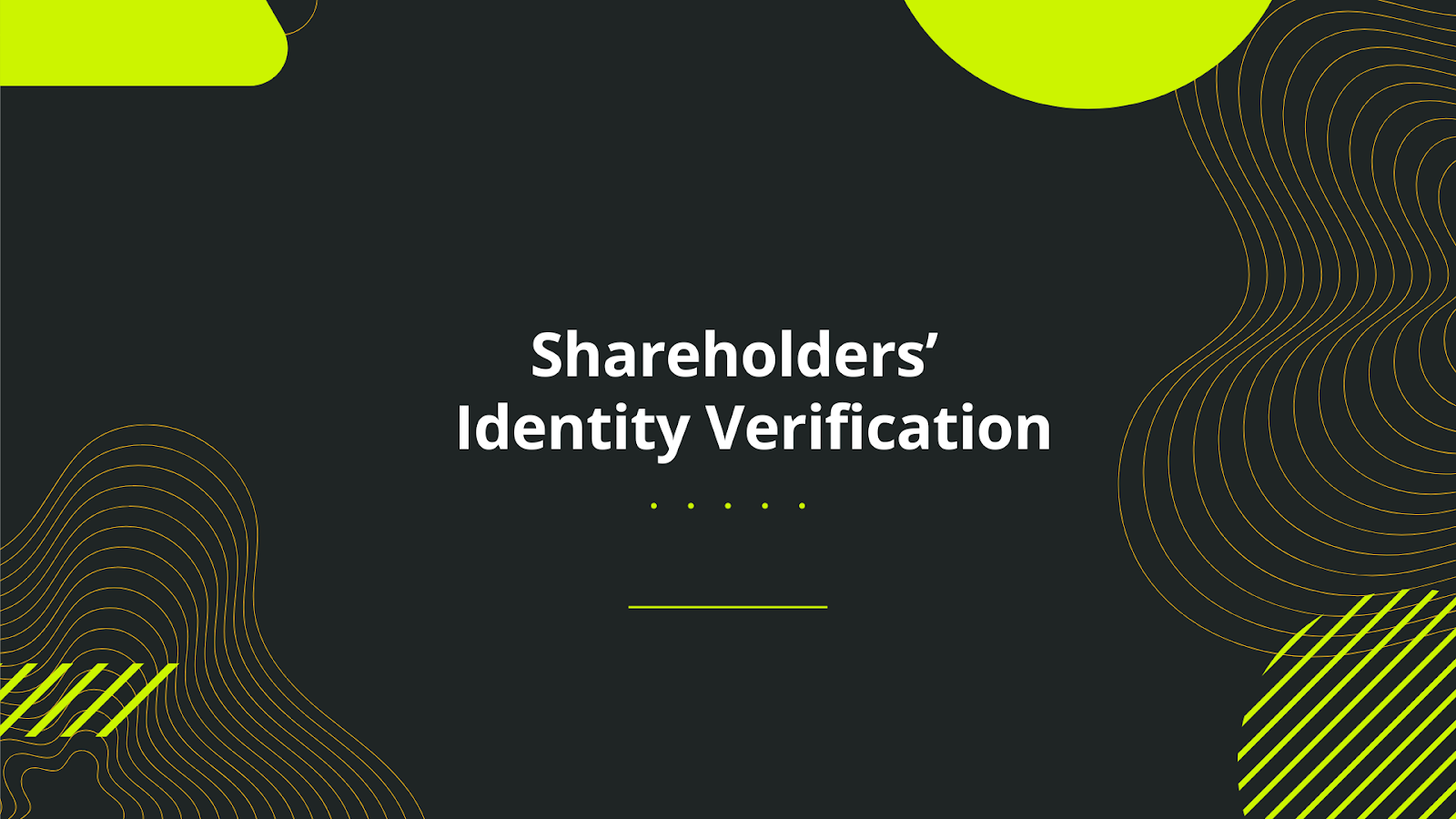
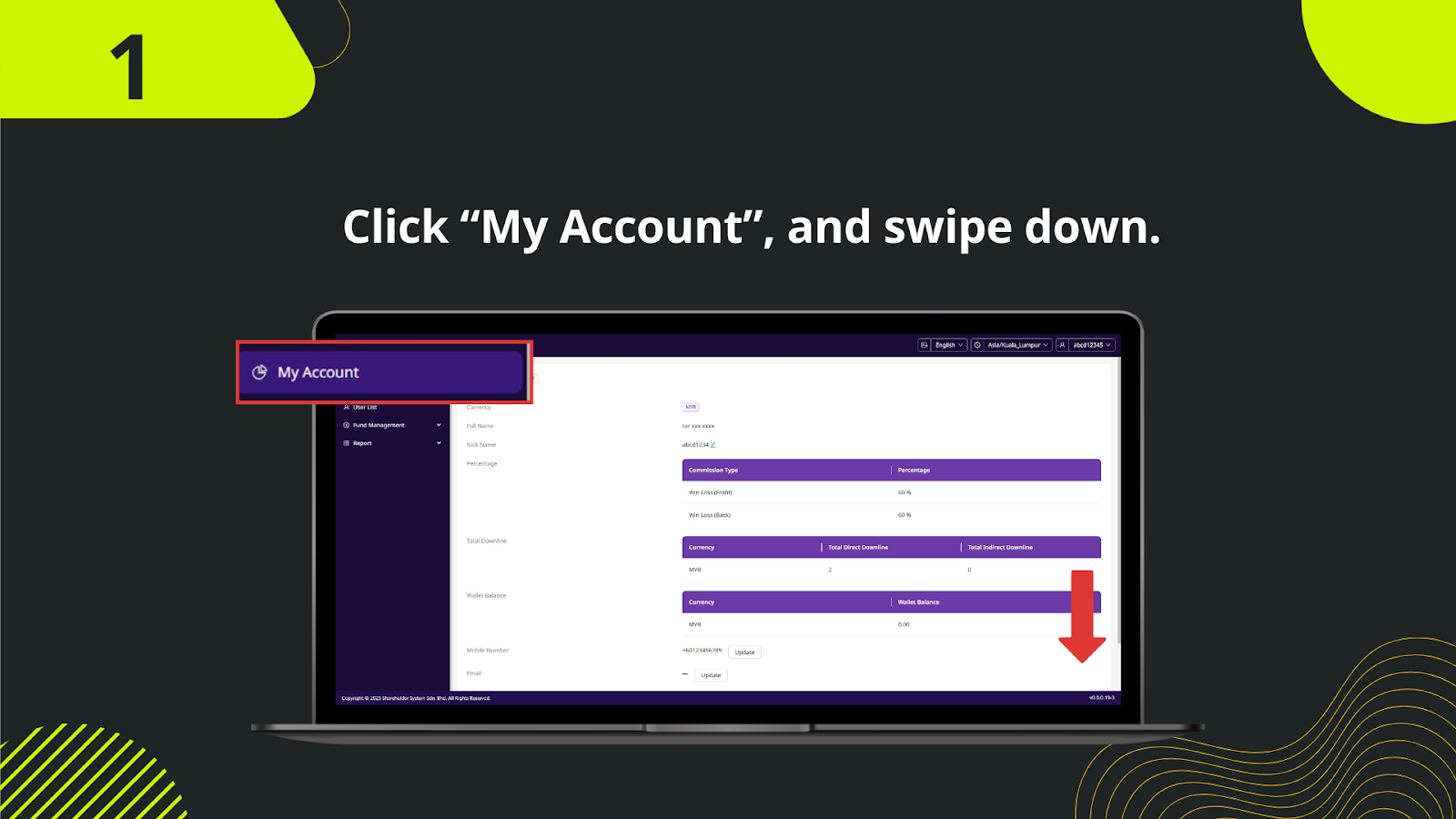
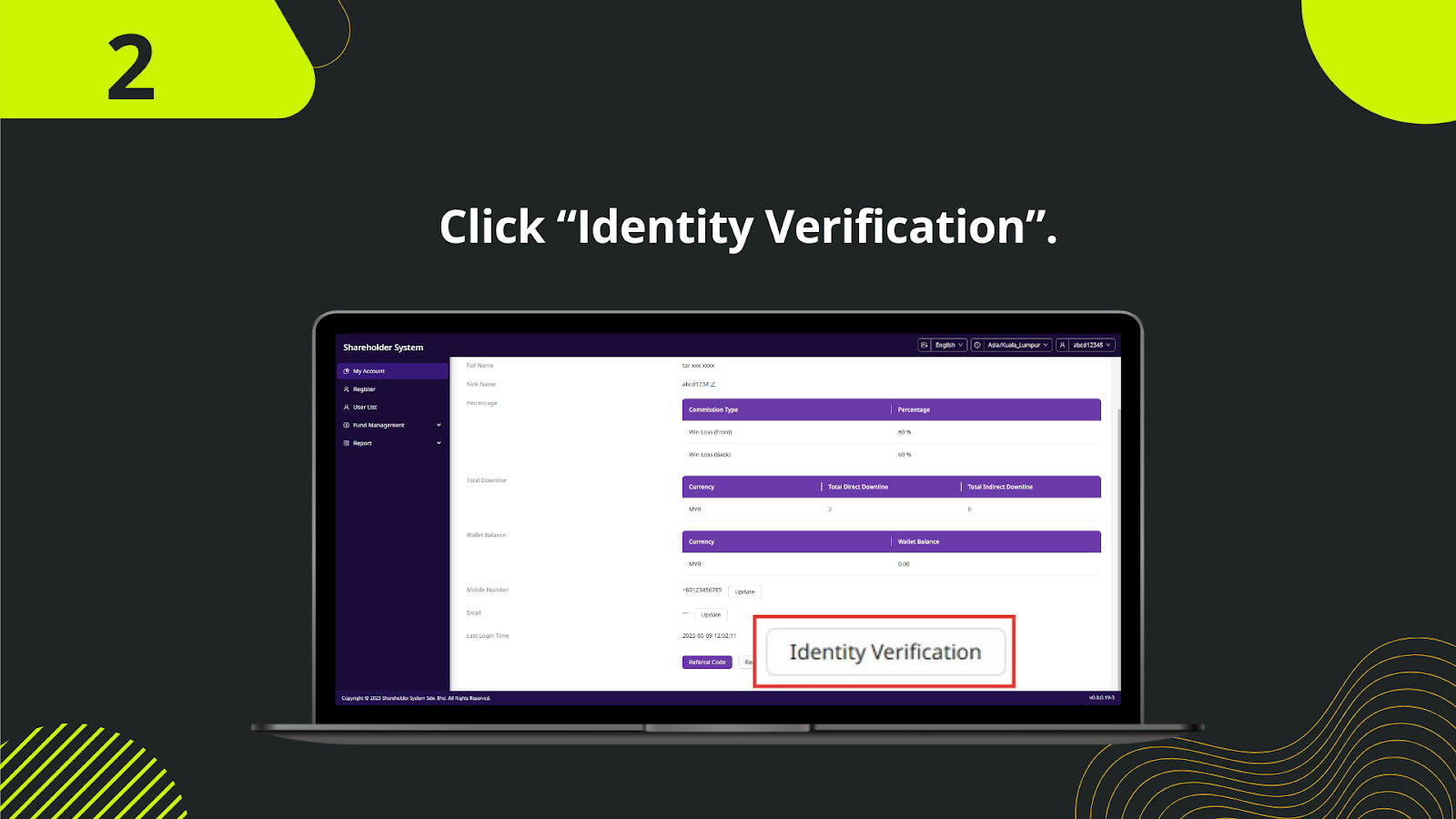
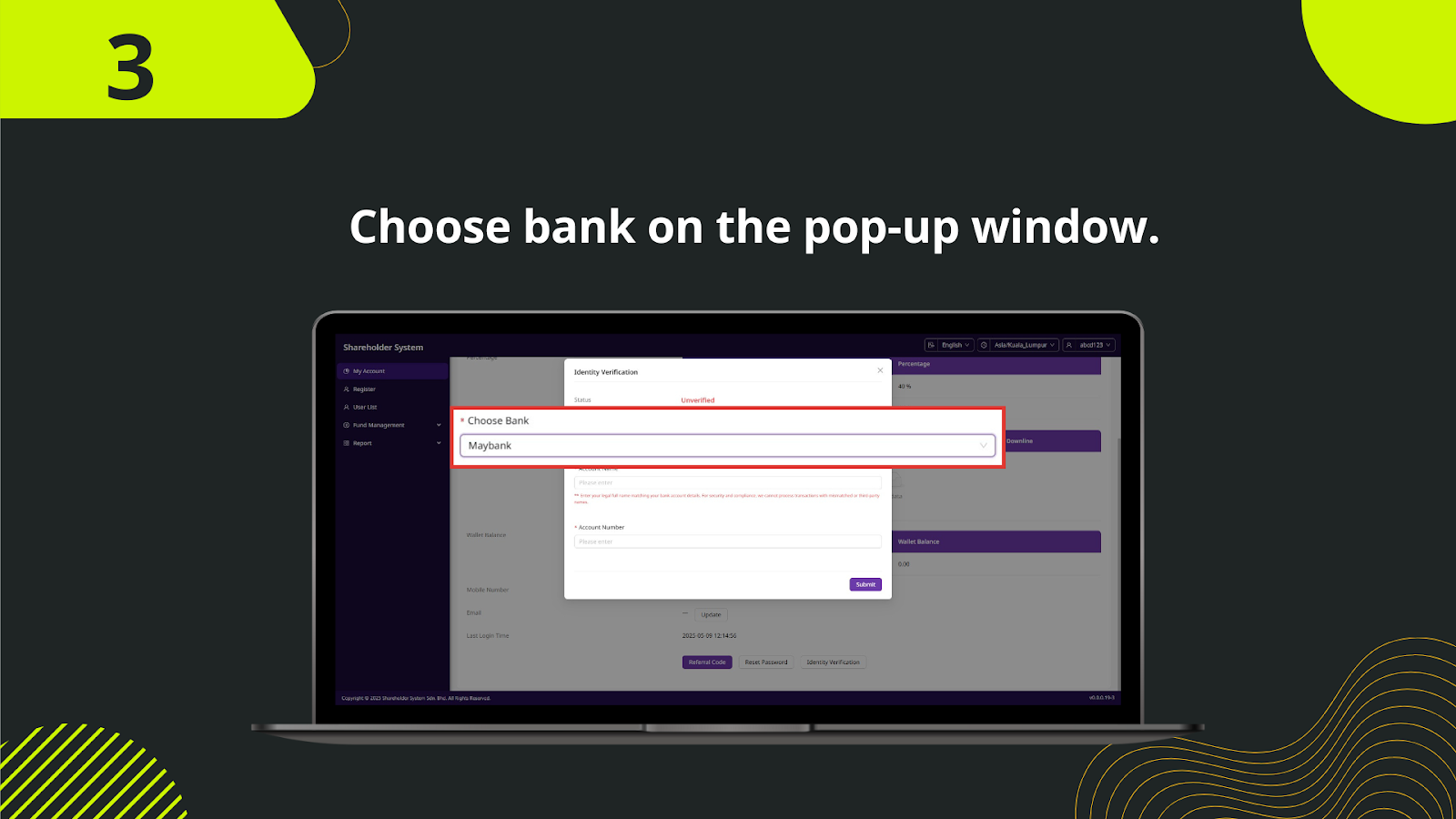
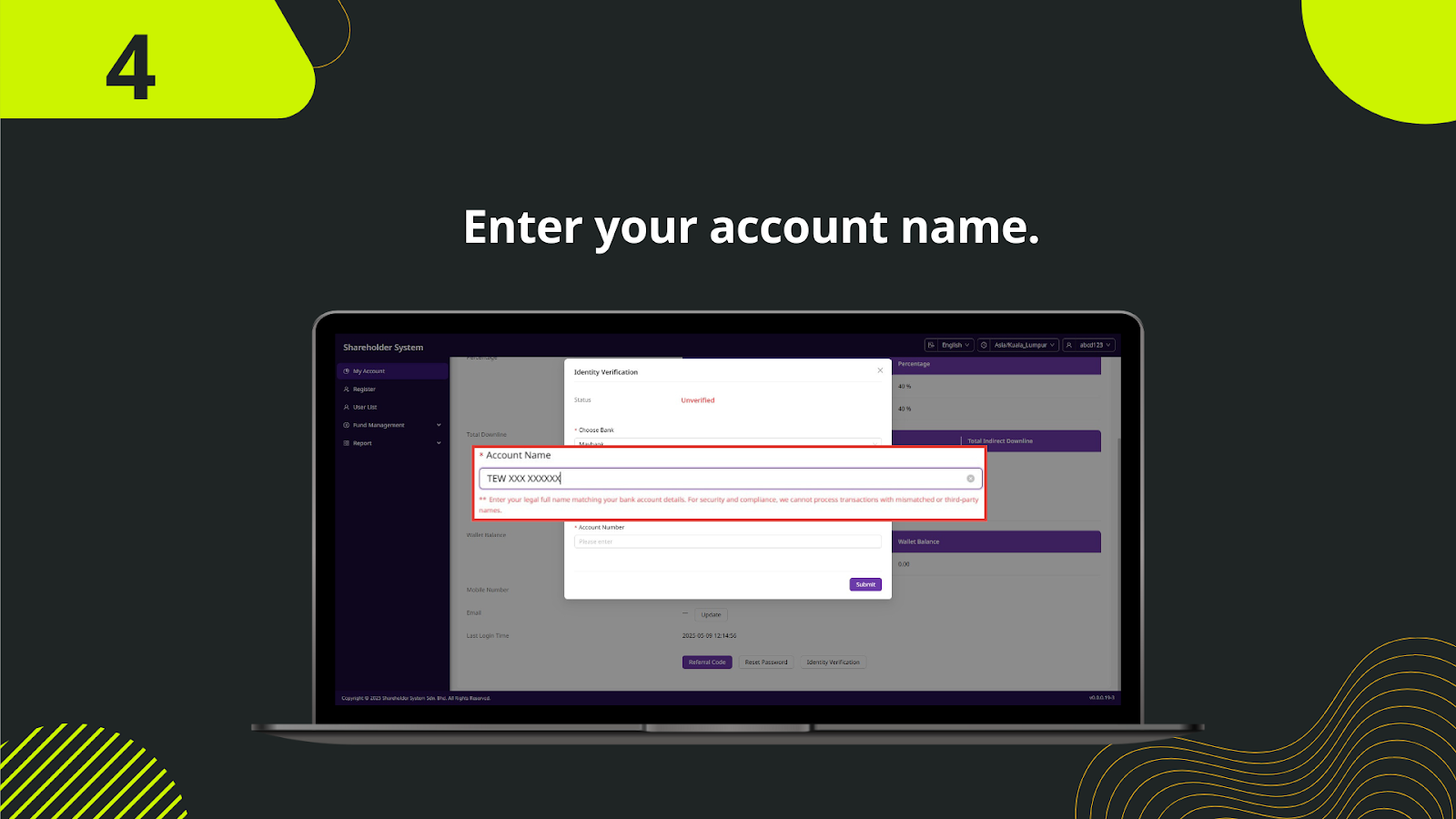
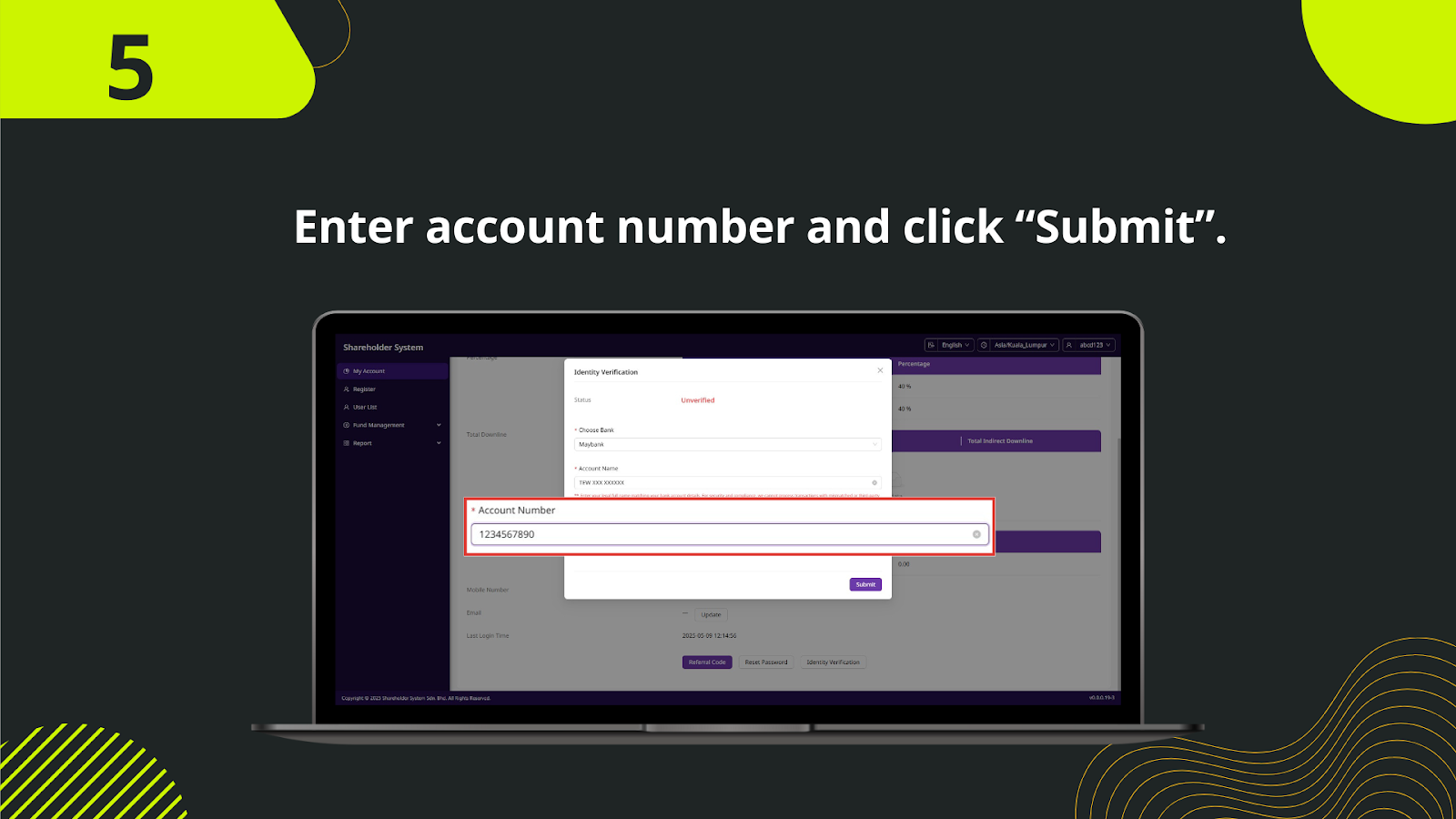
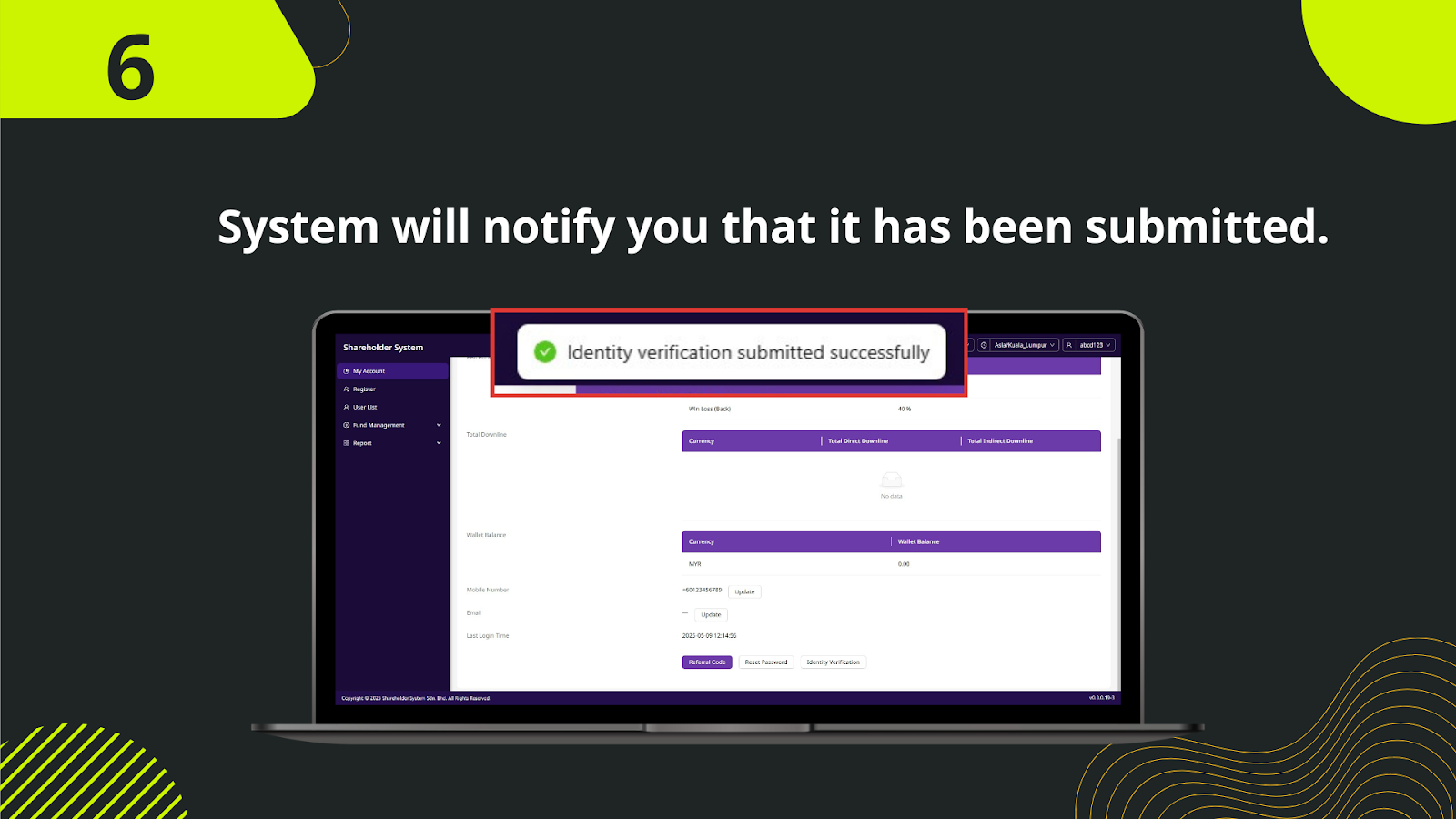
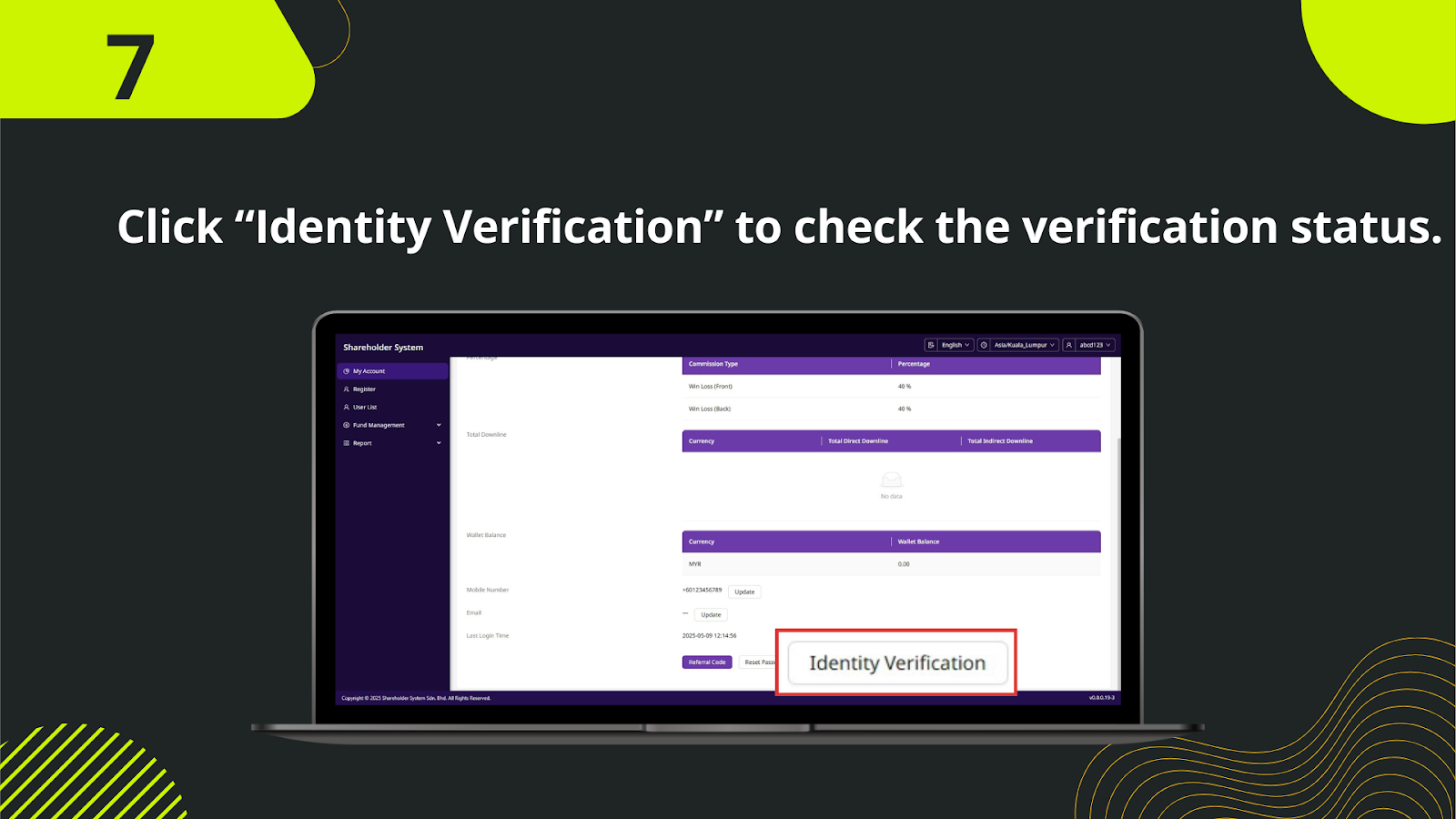
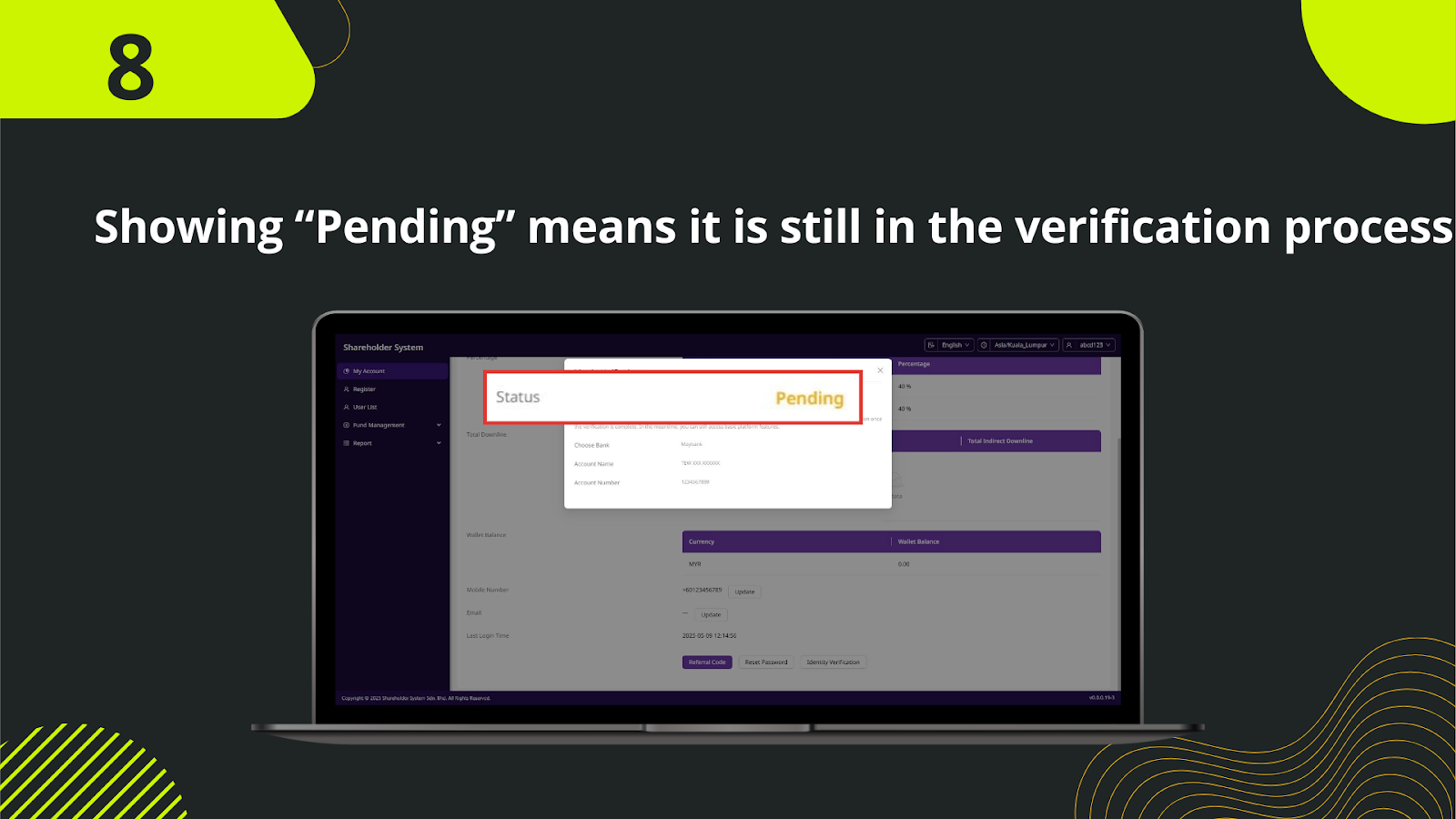
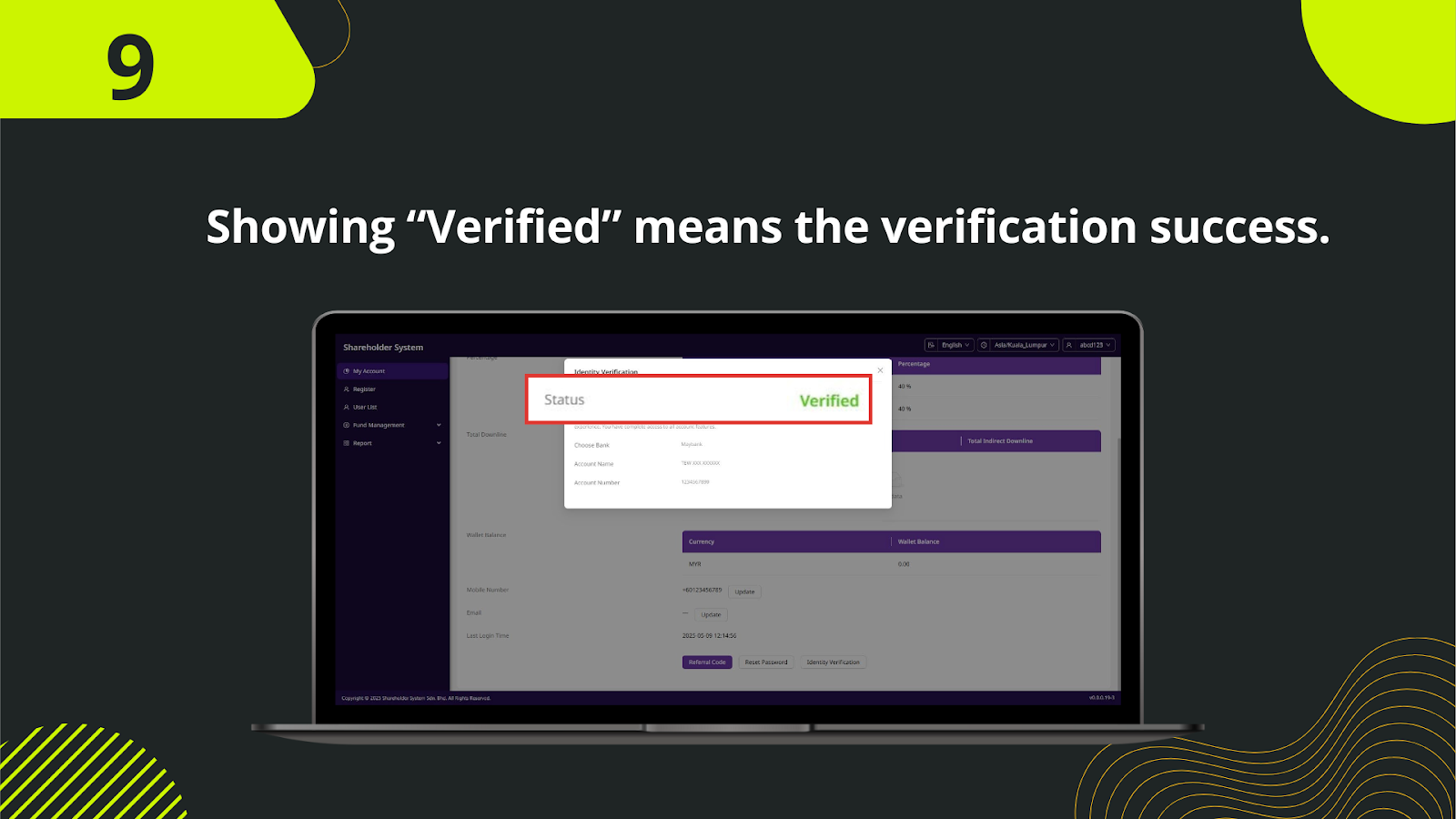
登录股东账户,在左侧菜单点击“My Account”,下滑至页面底部设置区域。
在账户设置底部点击“Identity Verification”开始验证流程。
弹出窗口中从下拉列表选择银行(如 Maybank、CIMB、RHB 等),务必选择正确银行。
按银行记录填写您的法定全名。避免昵称或不一致姓名以免被拒绝。
在对应输入框填写银行账号,提交前请仔细核对。
填写完成后点击“Submit”,提交身份验证请求。
系统将显示“Identity verification submitted successfully.”代表请求已提交。
再次点击“Identity Verification”可查看当前状态,状态会显示在弹窗中。
若状态为“Pending”,表示审核中;当状态变为“Verified”,即验证完成通过。